Hp PAVILION DM1-1110SA, PAVILION DM1-1101SA, PAVILION DM1-1102EA, PAVILION DM1-1102SA, PAVILION DM1-1110EA User Manual

HP Notebook PC Felhasználói kézikönyv
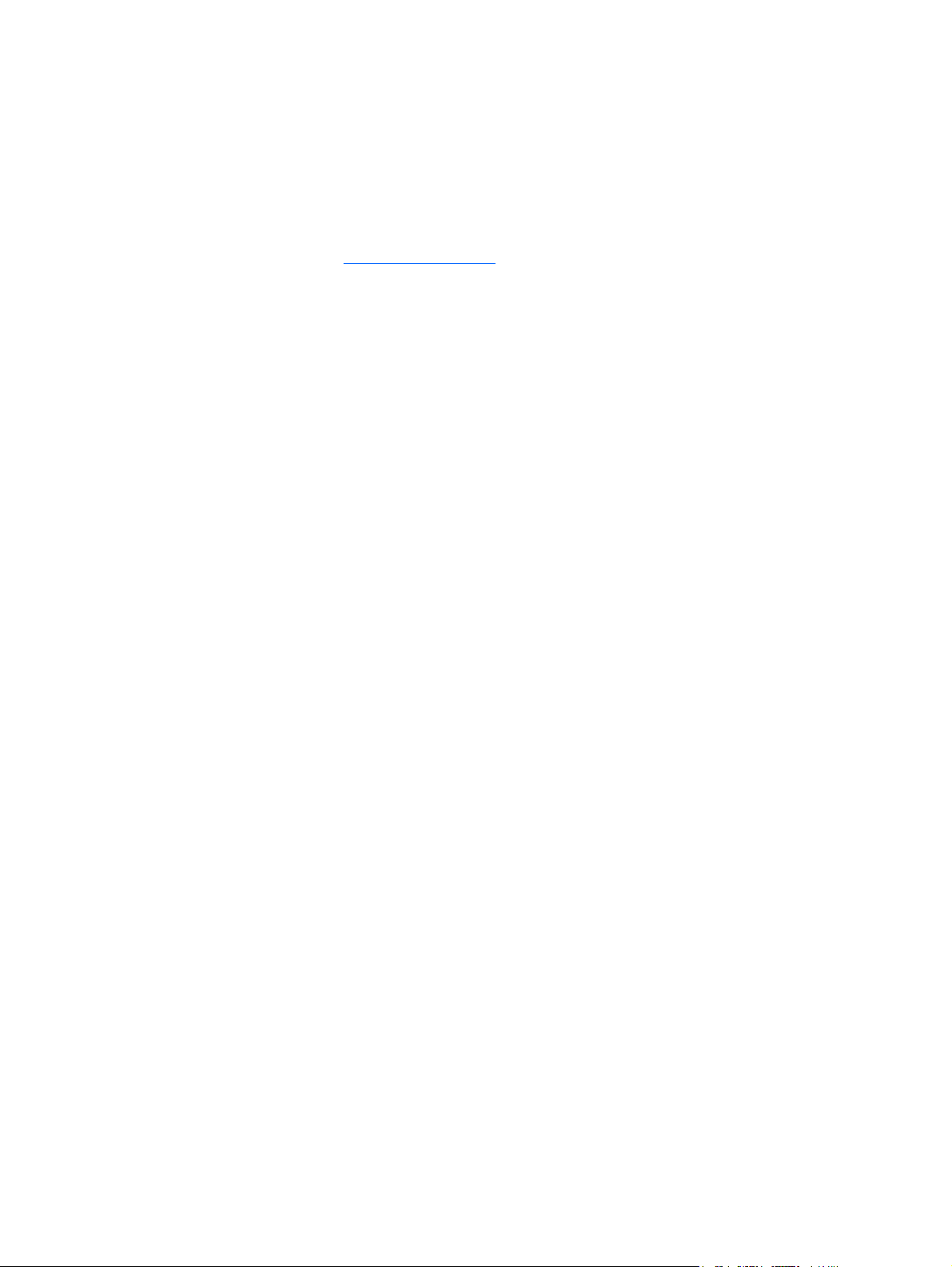
© Copyright 2009 Hewlett-Packard
Development Company, L.P.
A Bluetooth jelölés a jogtulajdonos
kereskedelmi védjegye, amelyet a HewlettPackard Company licencmegállapodás
keretében használ. A Microsoft és a
Windows elnevezés a Microsoft Corporationnek az Amerikai Egyesült Államokban
bejegyzett kereskedelmi védjegye. Az SD
logó az embléma tulajdonosának védjegye.
Az itt szereplő információ előzetes értesítés
nélkül változhat. A HP termékeire és
szolgáltatásaira vonatkozó kizárólagos
jótállás az adott termékhez, illetve
szolgáltatáshoz mellékelt, korlátozott
jótállásról szóló nyilatkozatban vállalt
jótállás. A dokumentumban ismertetettek
nem jelentenek semmiféle további jótállást.
A HP nem vállal felelősséget az itt található
esetleges technikai vagy szerkesztési
hibákért és mulasztásokért.
Második kiadás: 2009. december
Első kiadás: 2009. szeptember
A dokumentum cikkszáma: 586038-212
A termékkel kapcsolatos tájékoztatás
Ez a felhasználói kézikönyv olyan funkciókat
ír le, amelyek a legtöbb típusban
megtalálhatóak. Előfordulhat azonban, hogy
az Ön számítógépén bizonyos funkciók nem
érhetők el.
A HP Notebook PC felhasználói kézikönyv
legfrissebb kiadását a HP webhelyén, a
http://www.hp.com/support címen találja.
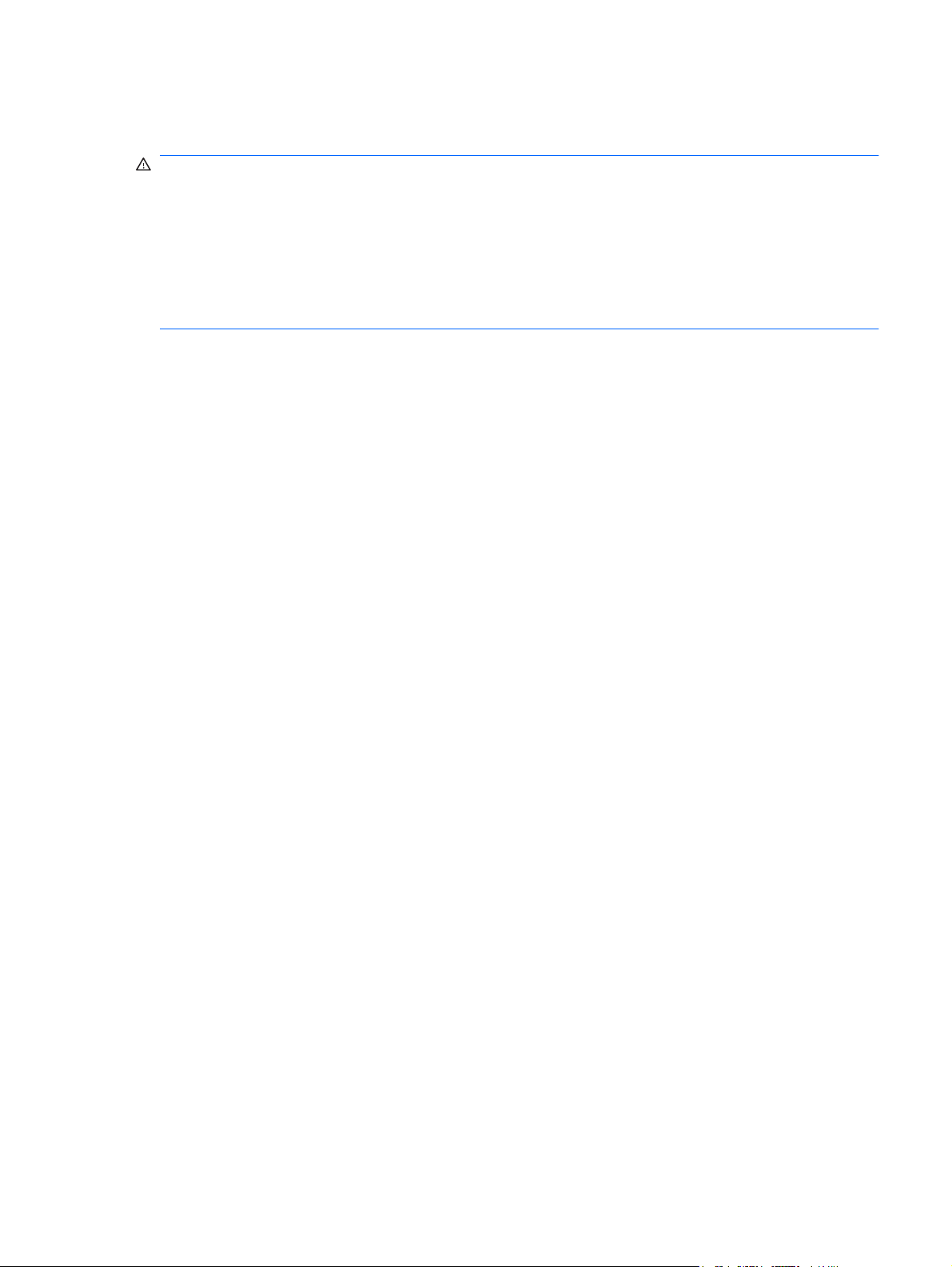
Biztonsági figyelmeztetés
FIGYELEM! A magas hőmérséklet által okozott sérülések és a túlmelegedés elkerülése érdekében
ne tegye a számítógépet közvetlenül az ölébe, és ügyeljen arra, hogy a szellőzőnyílásokon keresztül
mindig szabadon áramolhasson a levegő. A számítógépet csak kemény, sík felületen használja.
Ügyeljen rá, hogy sem valamilyen szilárd tárgy, például a készülék mellett lévő nyomtató, sem puha
tárgy, például párna, szőnyeg vagy ruha ne gátolja meg a levegő áramlását. Ne hagyja, hogy a
váltóáramú tápegység működés közben hozzáérjen a bőréhez vagy más puha felülethez, például
párnához, szőnyeghez vagy ruhához. A számítógép és a váltóáramú tápegység megfelel az informatikai
eszközök biztonságára vonatkozó nemzetközi szabványnak (International Standard for Safety of
Information Technology Equipment – IEC 60950).
iii
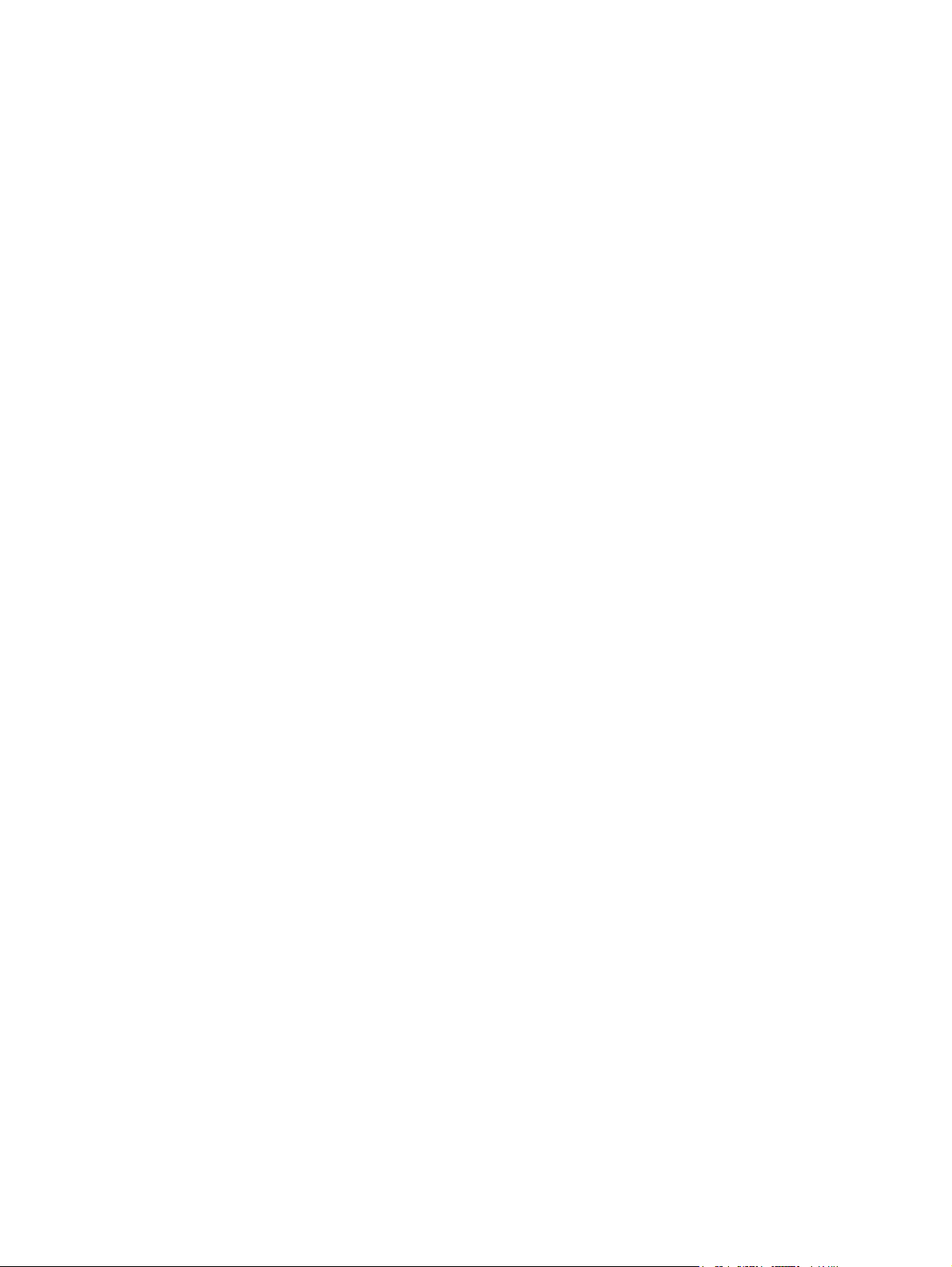
iv Biztonsági figyelmeztetés
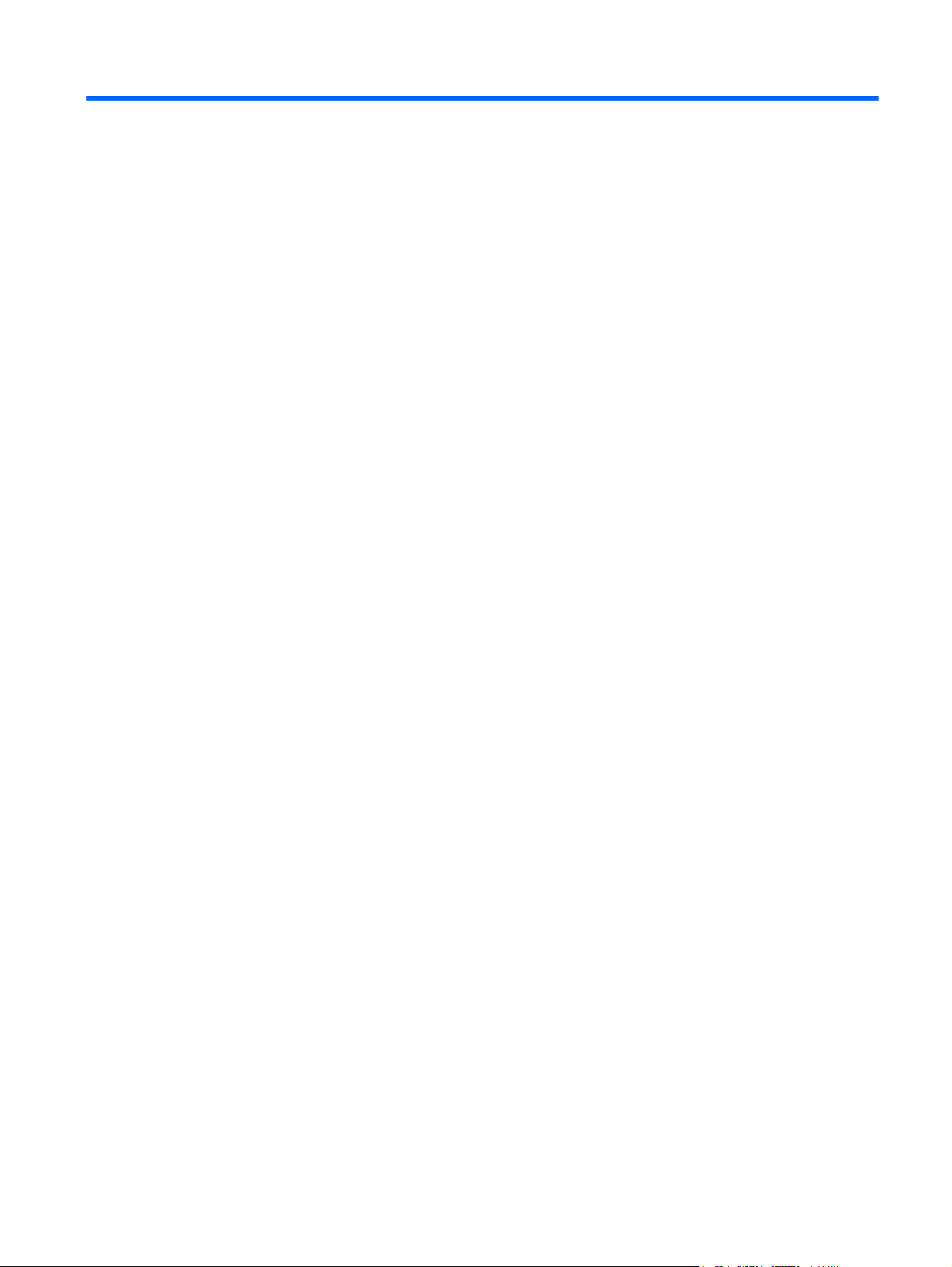
Tartalomjegyzék
1 A HP QuickWeb használata (csak egyes típusokon)
A HP QuickWeb elindítása ................................................................................................................... 2
A HP QuickWeb engedélyezése és letiltása ........................................................................................ 2
2 Hardverfunkciók
A hardverelemek helye ......................................................................................................................... 3
A fő kezelőfelület részegységei ........................................................................................... 4
érintőtábla ........................................................................................................... 4
Jelzőfények ......................................................................................................... 5
Gombok ............................................................................................................... 6
Billentyűk ............................................................................................................. 7
Elülső részegységek ............................................................................................................ 8
Jobb oldali részegységek .................................................................................................... 9
Bal oldali részegységek ..................................................................................................... 10
A képernyő részegységei .................................................................................................. 11
Alul lévő részegységek ...................................................................................................... 12
Vezeték nélküli antennák ................................................................................................... 13
További hardverrészegységek ........................................................................................... 14
A címkék azonosítása ........................................................................................................................ 15
3 Vezeték nélküli és helyi hálózat
Vezeték nélküli eszközök használata ................................................................................................. 16
A vezeték nélküli adatátvitel és a hálózati állapot ikonjainak helye ................................... 17
A vezeték nélküli eszközök vezérlőinek használata .......................................................... 17
A vezeték nélküli gomb használata ................................................................................... 18
A Wireless Assistant szoftver használatával (csak egyes típusokon) ............................... 18
A HP Kapcsolatkezelő használata (csak egyes típusokon) ............................................... 19
Az operációs rendszer vezérlőinek használata ................................................................. 19
A WLAN használata ........................................................................................................................... 20
A WLAN-hálózat beállítása ................................................................................................ 20
A vezeték nélküli hálózatok védelme ................................................................................. 21
Csatlakozás WLAN-hálózathoz ......................................................................................... 22
Áttérés egy másik hálózatra .............................................................................................. 22
A HP szélessávú mobilszolgáltatás használata (csak egyes típusokon) ........................................... 23
v
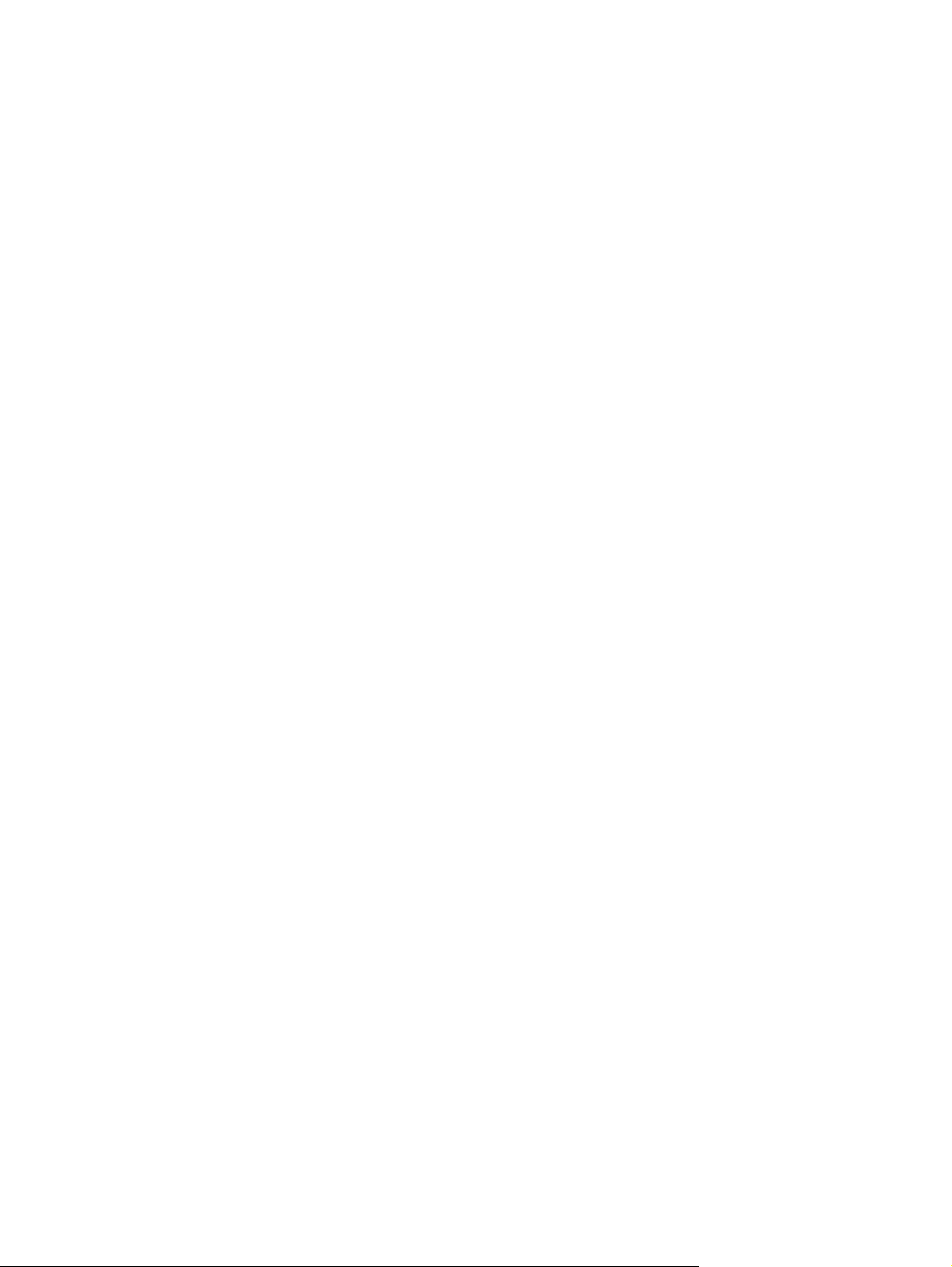
Bluetooth vezeték nélküli eszközök használata ................................................................................. 26
A vezeték nélküli hálózat csatlakozási problémáinak elhárítása ........................................................ 27
Csatlakozás a helyi (LAN-) hálózathoz .............................................................................................. 30
4 Multimédia
Multimédiás eszközök ........................................................................................................................ 31
Multimédiás szoftverek ....................................................................................................................... 35
Hang ................................................................................................................................................... 36
Videó .................................................................................................................................................. 37
Webkamera ........................................................................................................................................ 39
A SIM-kártya behelyezése ................................................................................................. 24
A SIM-kártya eltávolítása ................................................................................................... 25
Bluetooth és internetkapcsolat megosztása (ICS) ............................................................. 26
Nem lehet csatlakozni WLAN-hálózathoz .......................................................................... 27
Nem lehet a preferált WLAN-hálózathoz csatlakozni ........................................................ 28
A WLAN-hálózat ikonja nem jelenik meg ........................................................................... 28
A jelenlegi WLAN-hálózatbiztonsági kódok nem állnak rendelkezésre. ............................ 28
A vezeték nélküli adatátvitel jelerőssége nagyon alacsony ............................................... 29
Nem lehet csatlakozni a vezeték nélküli útválasztóhoz ..................................................... 29
A multimédiás részegységek helye ................................................................................... 32
A hangerő szabályzása ..................................................................................................... 33
Az előre telepített multimédiás szoftverek használata ....................................................... 35
Multimédiás szoftverek telepítése az internetről ................................................................ 35
Külső hangeszközök csatlakoztatása ................................................................................ 36
Hangfunkciók ellenőrzése .................................................................................................. 36
Külső monitor vagy kivetítő csatlakoztatása ...................................................................... 37
HDMI-eszközök csatlakoztatása ........................................................................................ 38
Hang beállítása a HDMI eszközhöz (csak bizonyos típusokon) ....................... 38
5 Meghajtók és külső eszközök
Meghajtók ........................................................................................................................................... 40
A telepített meghajtók helye .............................................................................................. 40
A meghajtók kezelése ........................................................................................................ 41
A lemez teljesítményének növelése .................................................................................. 42
A Lemeztöredezettség-mentesítő használata ................................................... 42
A Lemezkarbantartó szoftver használata .......................................................... 42
A merevlemez cseréje a merevlemezrekeszben ............................................................... 43
A külső meghajtók használata ........................................................................................... 46
Opcionális külső meghajtók csatlakoztatása ..................................................... 47
Optikai meghajtók megosztása .......................................................................................... 47
Külső eszközök .................................................................................................................................. 48
Az USB-eszközök használata ............................................................................................ 48
Az USB-eszköz csatlakoztatása ....................................................................... 48
vi
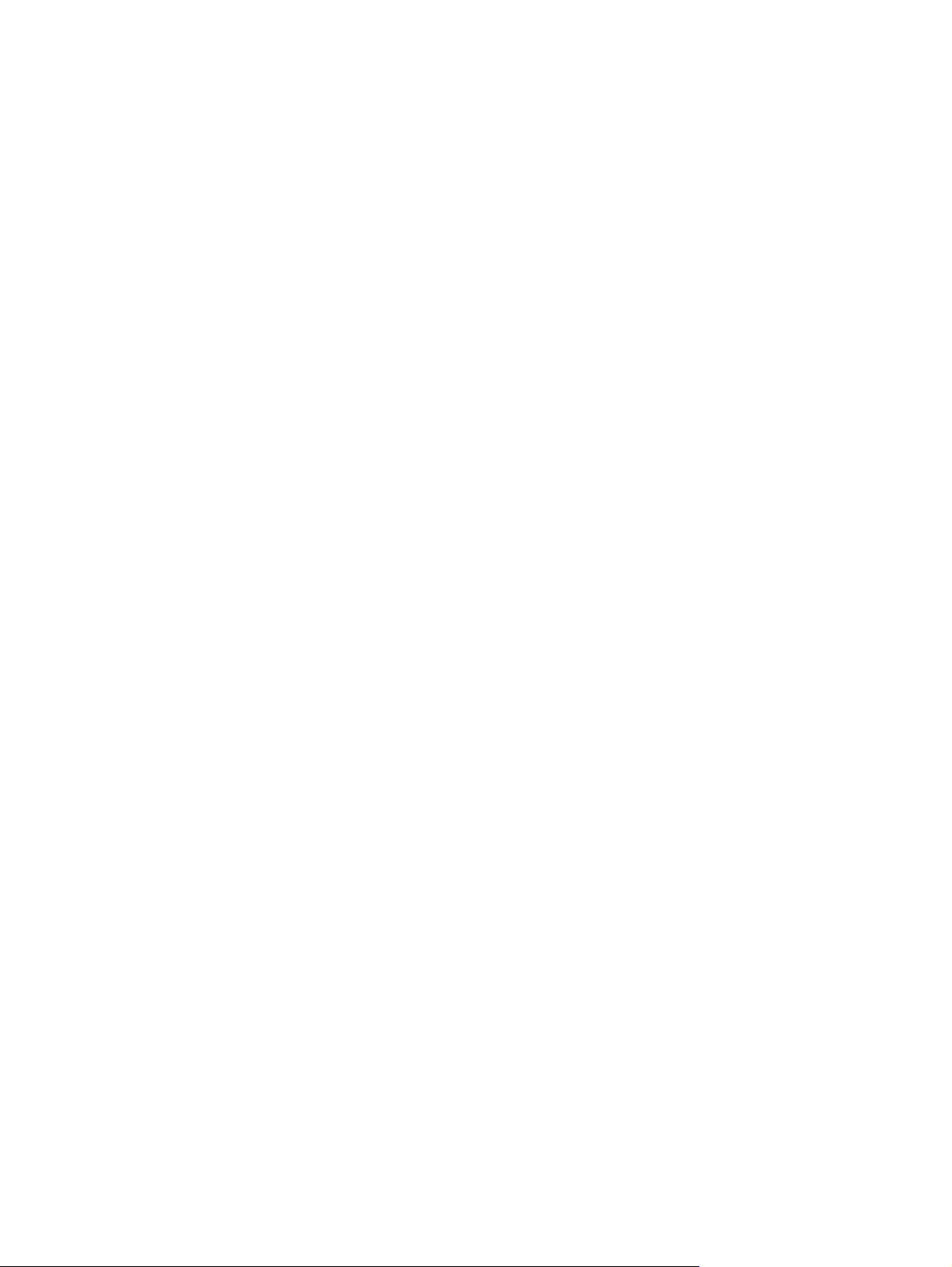
Az USB-eszközök eltávolítása .......................................................................... 49
A memóriakártya-bővítőhelyek használata ........................................................................ 49
Digitális kártya behelyezése .............................................................................. 49
Memóriakártya eltávolítása ............................................................................... 50
6 Memóriamodulok
7 Mutatóeszközök és billentyűzet
A mutatóeszköz beállításainak megadása ......................................................................................... 56
A mutatóeszközök használata ............................................................................................................ 56
Az érintőtábla használata .................................................................................................. 56
Külső egér csatlakoztatása ................................................................................................ 56
A billentyűzet használata .................................................................................................................... 57
A gyorsbillentyűk használata ............................................................................................. 57
Alvó állapot kezdeményezése ........................................................................... 58
A megjelenített kép helyének váltása ................................................................ 58
A képernyő fényerejének csökkentése ............................................................. 59
A képernyő fényerejének növelése ................................................................... 59
A QuickLock funkció elindítása ......................................................................... 59
A hangszóró elnémítása ................................................................................... 59
A hangszóró hangerejének csökkentése .......................................................... 59
A hangszóró hangerejének növelése ................................................................ 59
8 Energiagazdálkodás
Az energiagazdálkodás beállítása ...................................................................................................... 60
Az energiatakarékos üzemmódok használata ................................................................... 60
Az akkumulátor töltöttségjelzője ........................................................................................ 61
Az energiagazdálkodási sémák használata ....................................................................... 62
Jelszavas védelem beállítása az ébresztéshez ................................................................. 63
Külső áramforrás használata .............................................................................................................. 64
A váltóáramú tápegység csatlakoztatása .......................................................................... 65
A váltóáramú tápegység ellenőrzése ................................................................................. 65
Üzemeltetés akkumulátorról ............................................................................................................... 66
Az akkumulátoradatok megkeresése a Súgó és támogatás szolgáltatásban .................... 66
Az Akkumulátor-ellenőrzés használata .............................................................................. 66
Az akkumulátor töltöttségének megjelenítése ................................................................... 68
Az akkumulátor behelyezése és kivétele ........................................................................... 68
Az akkumulátor töltése ...................................................................................................... 69
Az alvó állapot kezdeményezése és megszüntetése ........................................ 60
A hibernált állapot kezdeményezése és megszüntetése .................................. 61
Az aktuális energiagazdálkodási séma megtekintése ....................................... 62
Az energiagazdálkodási séma váltása .............................................................. 62
Az energiagazdálkodási sémák testreszabása ................................................. 62
vii
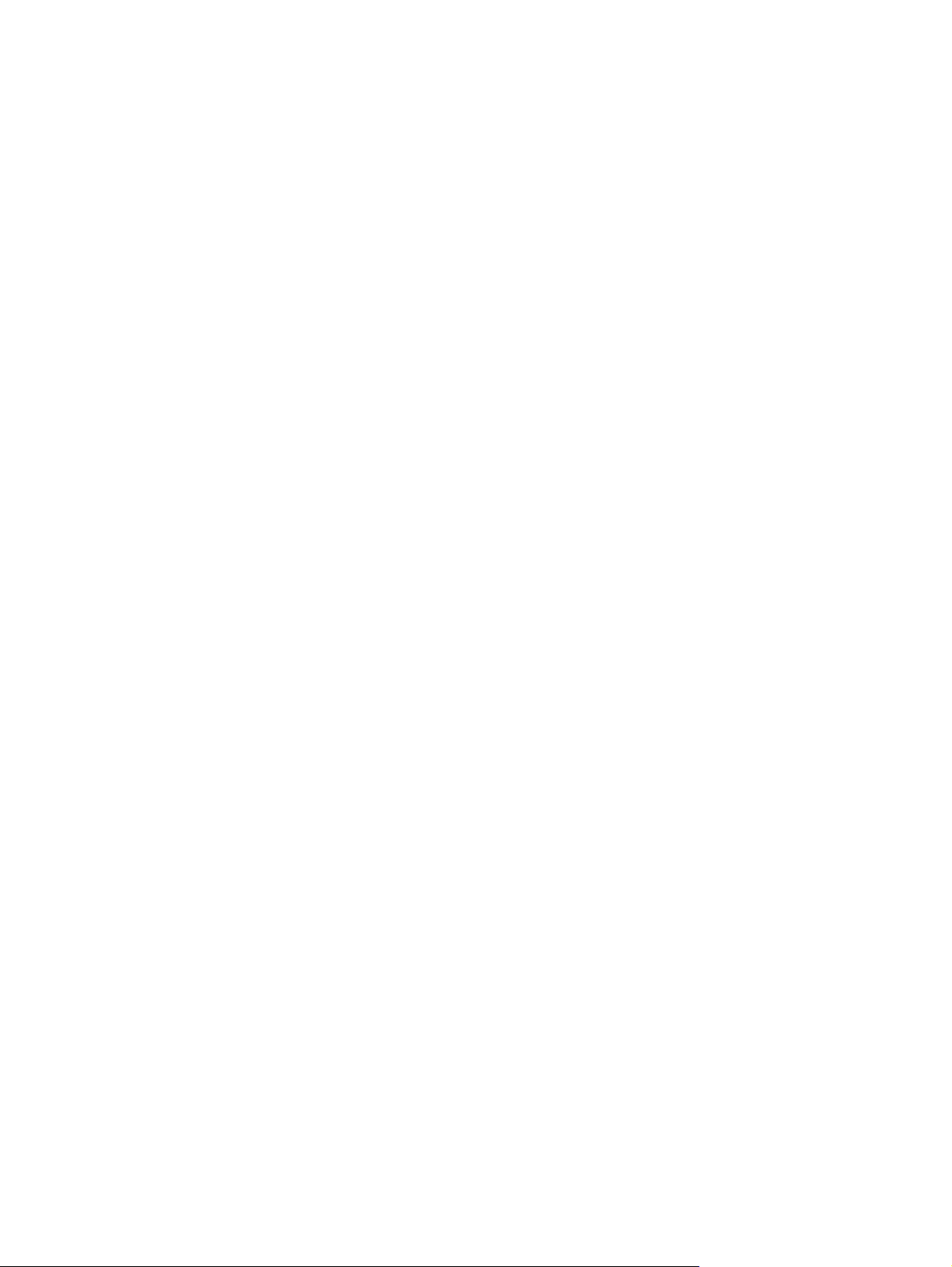
Az akkumulátor üzemidejének maximalizálása ................................................................. 70
Teendők lemerülő akkumulátor esetén .............................................................................. 70
A lemerülő akkumulátor azonosítása ................................................................ 70
Az alacsony töltöttségi szint megszüntetése ..................................................... 71
A kritikus töltöttségi szint megszüntetése, ha rendelkezésre áll
külső áramforrás ............................................................................... 71
A kritikus töltöttségi szint megszüntetése, ha rendelkezésre áll
töltött akkumulátor ............................................................................ 71
A kritikus töltöttségi szint megszüntetése, ha nem áll
rendelkezésre áramforrás ................................................................. 71
A kritikus töltöttségi szint megszüntetése, ha a számítógép nem
tud kilépni a hibernálásból ................................................................ 71
Az akkumulátor kalibrálása ................................................................................................ 72
1. lépés: Az akkumulátor teljes feltöltése .......................................................... 72
2. lépés: A hibernált és az alvó állapot letiltása ................................................ 72
3. lépés: Az akkumulátor lemerítése ................................................................. 74
4. lépés: Az akkumulátor teljes újratöltése ........................................................ 74
5. lépés: A hibernált és alvó állapot engedélyezése ......................................... 75
Az akkumulátor energiatakarékos használata ................................................................... 76
Az akkumulátor tárolása .................................................................................................... 76
A használt akkumulátorok kezelése .................................................................................. 76
A számítógép leállítása ...................................................................................................................... 77
9 Biztonság
A számítógép védelmének biztosítása ............................................................................................... 78
Jelszavak használata ......................................................................................................................... 79
Windows-jelszavak beállítása ............................................................................................ 79
Jelszavak beállítása a Setup segédprogramban ............................................................... 81
Víruskereső szoftver használata ........................................................................................................ 84
Tűzfalszoftver használata ................................................................................................................... 84
Fontos frissítések telepítése ............................................................................................................... 85
10 Szoftverfrissítések
A BIOS frissítése ................................................................................................................................ 87
A BIOS verziójának meghatározása .................................................................................. 87
A BIOS-frissítések letöltése ............................................................................................... 87
Az alkalmazások és illesztőprogramok frissítése ............................................................................... 89
Rendszergazdai jelszó ...................................................................................... 81
A rendszergazdai jelszó kezelése .................................................... 82
A rendszergazdai jelszó beírása ...................................................... 82
Bekapcsolási jelszó ........................................................................................... 82
A bekapcsolási jelszó kezelése ........................................................ 83
A bekapcsolási jelszó beírása .......................................................... 83
viii
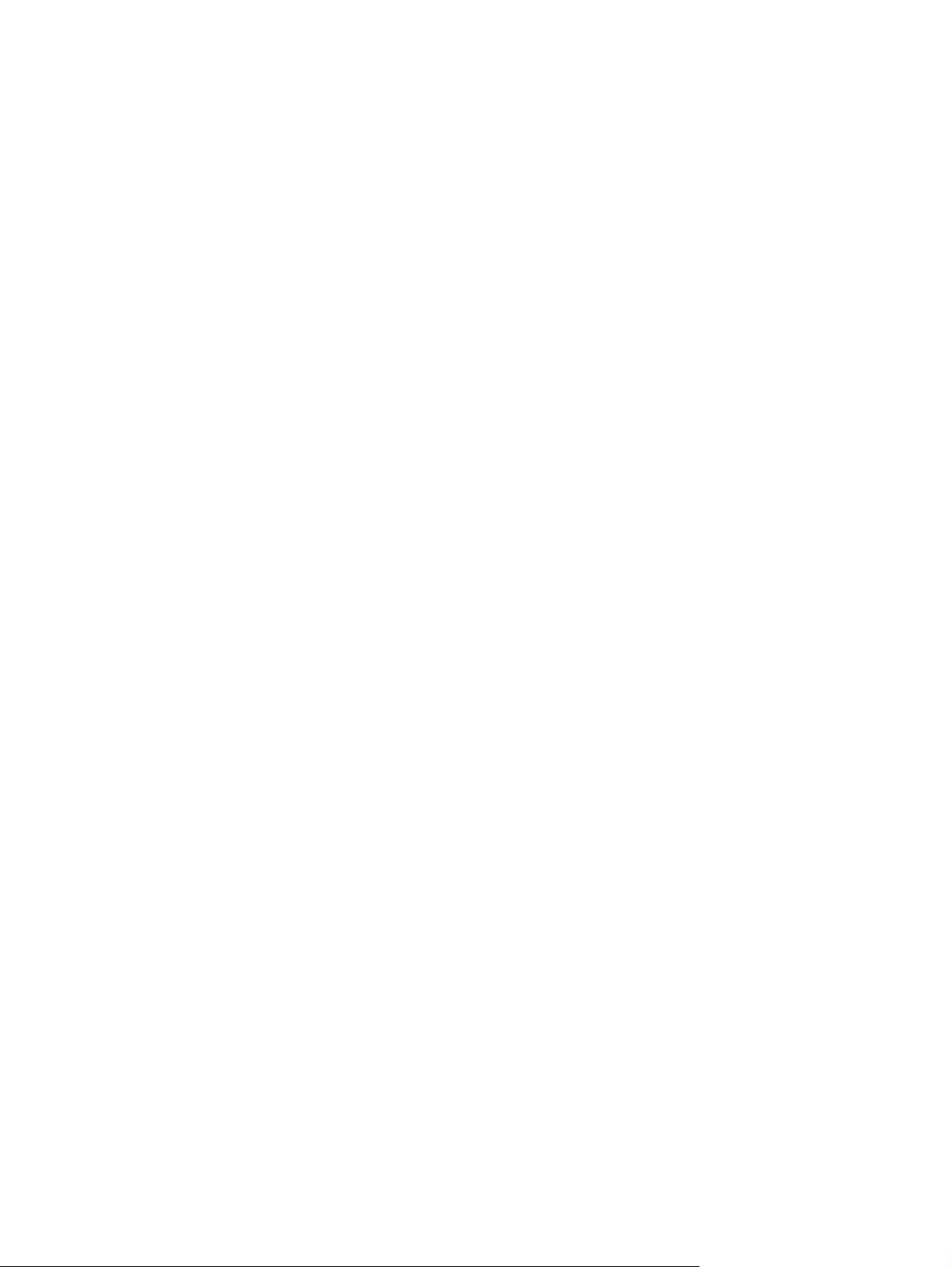
11 Beállítási segédprogram (BIOS)
A beállítási segédprogram elindítása ................................................................................................. 90
A beállítási segédprogram használata ............................................................................................... 91
A beállítási segédprogram nyelvének átállítása ................................................................ 91
Navigálás és kiválasztás a beállítási segédprogramban ................................................... 91
Rendszerinformációk megjelenítése .................................................................................. 91
A gyári alapbeállítások visszaállítása a beállítási segédprogramban ................................ 92
Kilépés a beállítási segédprogramból ................................................................................ 93
A beállítási segédprogram menüi ....................................................................................................... 93
Főmenü .............................................................................................................................. 93
Biztonság menü ................................................................................................................. 93
Rendszerkonfiguráció menü .............................................................................................. 94
Diagnosztika menü ............................................................................................................ 94
Tárgymutató ...................................................................................................................................................... 95
ix
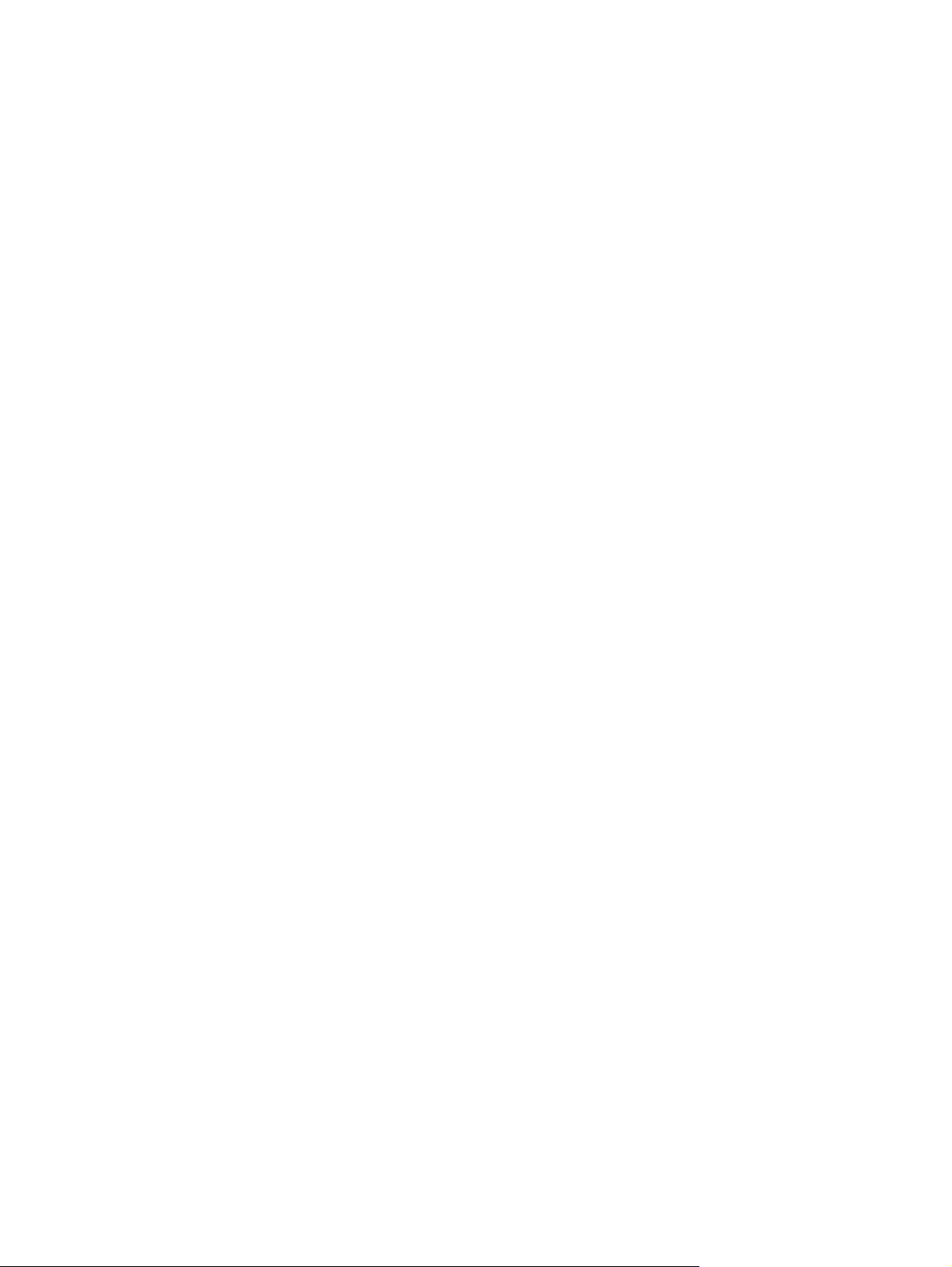
x

1 A HP QuickWeb használata (csak egyes
típusokon)
A számítógép operációs rendszere a Windows®. A számítógép támogathatja a HP QuickWeb
alkalmazást (csak egyes típusokon).
®
A Microsoft
●
számítógép hardvereit, kiegészítőit és szoftvereit.
Ha a számítógépen van HP QuickWeb, az alkalmazás lehetővé teszi a gyors internet böngészést,
●
digitális képek megtekintését és a zenehallgatást, illetve kapcsolatban maradhat ismerőseivel email, azonnali üzenetküldés vagy a Skype (csak egyes típusokon) segítségével az operációs
rendszer elindítása nélkül. A HP QuickWeb alkalmazás, más néven Instant-On Software (IOS)
(Azonnali bekapcsolás).
MEGJEGYZÉS: A HP QuickWeb használatakor a szoftveres Súgót az értesítési területen lévő Súgó
ikonra kattintva nyithatja meg.
Windows operációs rendszer megjeleníti az Asztalt a képernyőn, és vezérli a
1

A HP QuickWeb elindítása
A HP QuickWeb elindításához:
1. Kapcsolja be a számítógépet. Megnyílik a HP QuickWeb képernyő.
2. Program elindításához kattintson egy ikonra a HP QuickWeb képernyőn.
A HP QuickWeb elindítása a Microsoft Windows-ban:
Menjen a Start gombra, kattintson a Leállítás gomb mellett látható nyílra, majd kattintson az
▲
Újraindítás elemre. A számítógép újraindul, és megjeleníti a HP QuickWeb honlapját.
MEGJEGYZÉS: Ha többet szeretne megtudni a HP QuickWeb alkalmazásról, tekintse át a program
szoftveres Súgóját.
A HP QuickWeb engedélyezése és letiltása
A HP QuickWeb alkalmazás letiltása és ismételt engedélyezése a Windows operációs rendszerből:
1. Kattintson a Start, Minden program majd a HP QuickWeb lehetőségre. Megjelenik a HP
QuickWeb Installer mappa. Kattintson a HP QuickWeb Configuration Tool elemre.
2. Jelölje be a HP QuickWeb engedélyezése négyzetet.
3. Kattintson az OK gombra.
MEGJEGYZÉS: A HP QuickWeb Configuration Tool-t (HP QuickWeb konfigurációs eszköz) elérheti,
ha rákattint a Start, Vezérlőpult elemre, majd a Lásd még nyílra. Válassza ki a Nagy ikonok vagy a
Kis ikonok lehetőséget a HP QuickWeb Configuration Tool kereséséhez.
2 1. fejezet A HP QuickWeb használata (csak egyes típusokon)
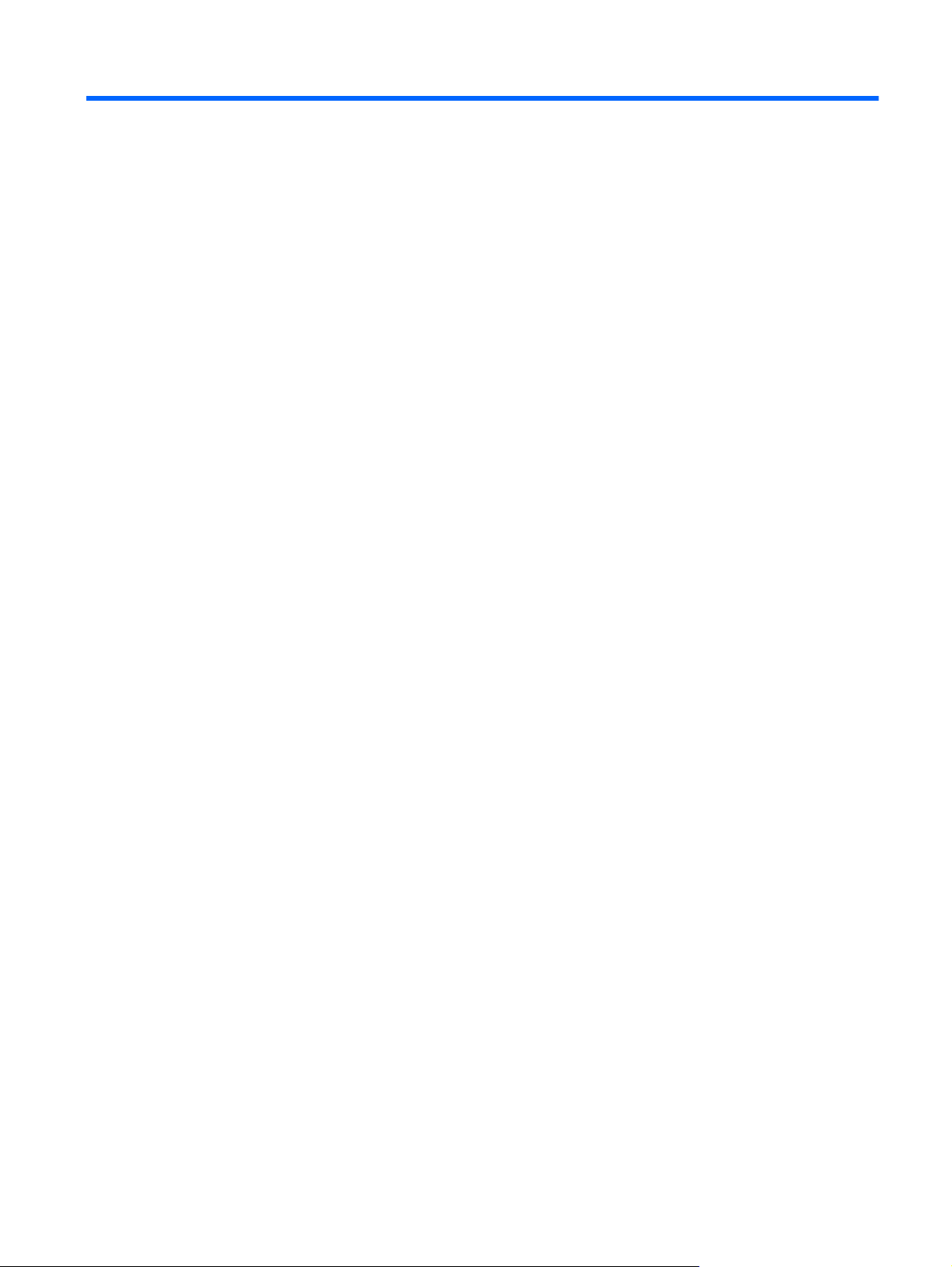
2 Hardverfunkciók
A hardverelemek helye
A számítógép az egyes országokban és típustól függően más-más részegységeket tartalmazhat. Ennek
a fejezetnek az ábrái a számítógép legtöbb típusán megtalálható szokásos részegységeket
szemléltetik.
A számítógépbe telepített hardverek listájának megtekintése:
1. Válassza a Start > Vezérlőpult > Rendszer és biztonság lehetőséget.
2. A Rendszer területen kattintson az Eszközkezelő elemre.
Az Eszközkezelő segítségével új hardvert is hozzáadhat, illetve módosíthatja az eszközök
konfigurációját.
A hardverelemek helye 3

A fő kezelőfelület részegységei
érintőtábla
Elem Leírás
(1) Érintőtábla* Mozgatja a kurzort, kijelöli és aktiválja a képernyőn
látható elemeket.
(2) Az érintőtábla bal gombja* A külső egér bal gombjának feladatát látja el.
(3) Az érintőtábla jobb gombja* A külső egér jobb gombjának feladatát látja el.
(4) Az érintőtábla görgetőterülete Fel- és lefelé görgetésre szolgál.
*A táblázat a gyári beállításokat tartalmazza. A mutatóeszköz tulajdonságainak megtekintéséhez vagy módosításához válassza
a Start > Eszközök és nyomtatók elemet. A jobb egérgombbal kattintson a számítógépet jelképező eszközre, majd az
Egér lehetőségre.
4 2. fejezet Hardverfunkciók

Jelzőfények
Elem Leírás
(1) A caps lock jelzőfénye Ha világít: a caps lock-funkció be van kapcsolva.
(2) Tápfeszültségjelző fény
(3) A vezeték nélküli adatátvitel jelzőfénye
Ha világít: a számítógép be van kapcsolva.
●
Ha villog: a számítógép alvó állapotban van.
●
Ha nem világít: a számítógép kikapcsolt vagy
●
hibernált állapotban van.
Világít: egy beépített vezeték nélküli eszköz,
●
például egy helyi hálózati (WLAN-) eszköz és/
vagy egy Bluetooth®-eszköz be van
kapcsolva.
Ha nem világít: minden vezeték nélküli eszköz
●
ki van kapcsolva.
A hardverelemek helye 5
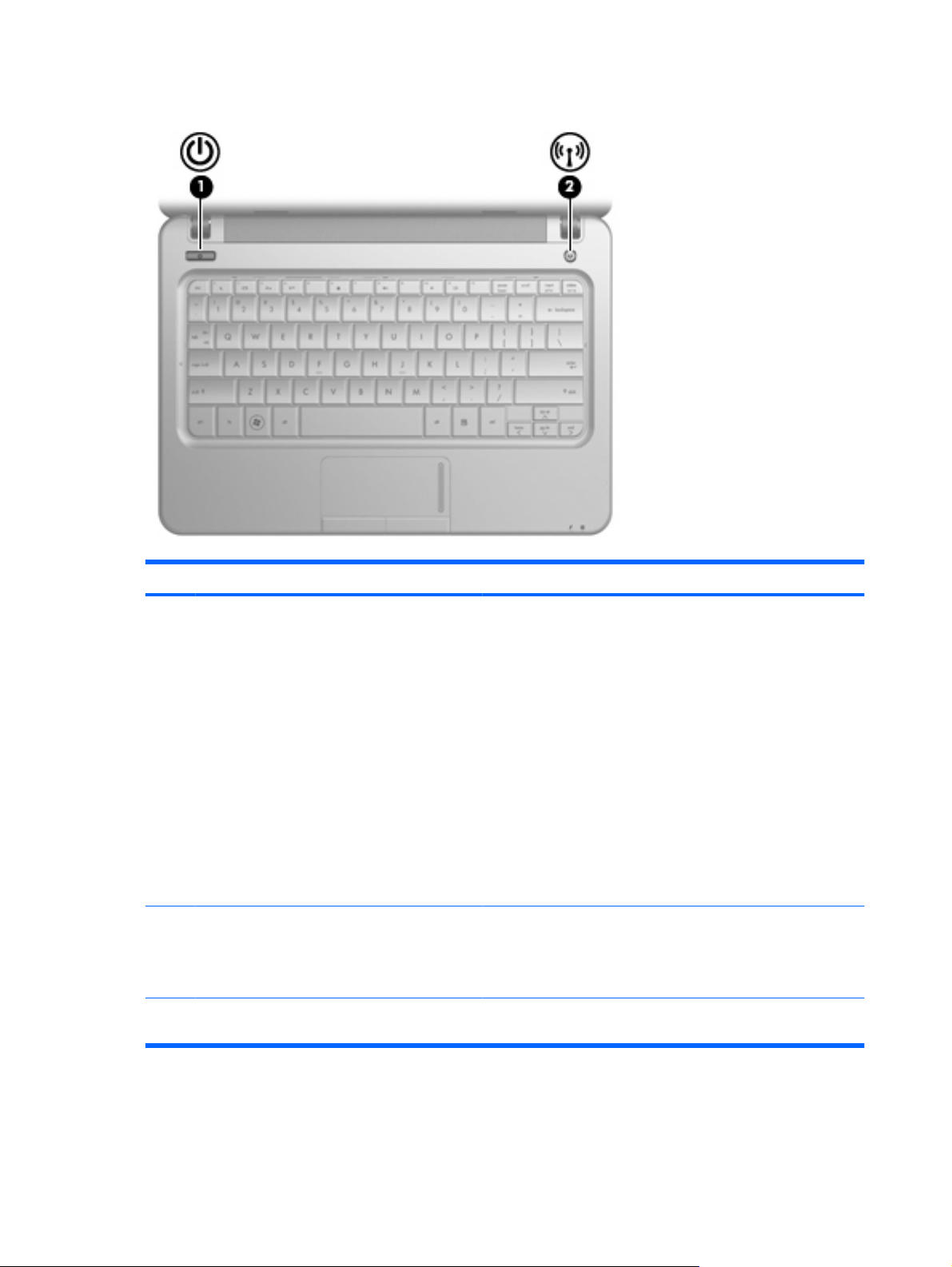
Gombok
Elem Leírás
(1) Bekapcsoló gomb*
(2) A vezeték nélküli adatátvitel gombja Be- és kikapcsolja a vezeték nélküli funkciókat, de nem hoz létre
*A táblázat a gyári beállításokat tartalmazza. A gyári beállítások módosításáról további információt a Súgó és támogatás
szolgáltatásban található felhasználói kézikönyvekben talál.
Ha a számítógép ki van kapcsolva, ezzel a gombbal lehet
●
bekapcsolni.
Ha a számítógép be van kapcsolva, a gomb rövid
●
megnyomásával alvó állapotba kerül.
Ha a számítógép alvó állapotban van, a gomb rövid
●
megnyomásával ki lehet lépni az alvó állapotból.
Ha a számítógép hibernált állapotban van, a gomb rövid
●
megnyomásával ki lehet lépni a hibernált állapotból.
®
Ha a számítógép lefagyott, és a Windows
nem használhatók, a számítógép kikapcsolásához tartsa
lenyomva a bekapcsoló gombot legalább 5 másodpercig.
Ha többet szeretne tudni a tápellátási beállításokról, kattintson a
Start > Vezérlőpult > Rendszer és biztonság >
Energiagazdálkodási lehetőségek ikonra.
vezeték nélküli adatátvitelt.
MEGJEGYZÉS: A vezeték nélküli adatátvitel létrehozásához
megfelelően beállított vezeték nélküli hálózatra van szükség.
kikapcsolási műveletei
6 2. fejezet Hardverfunkciók
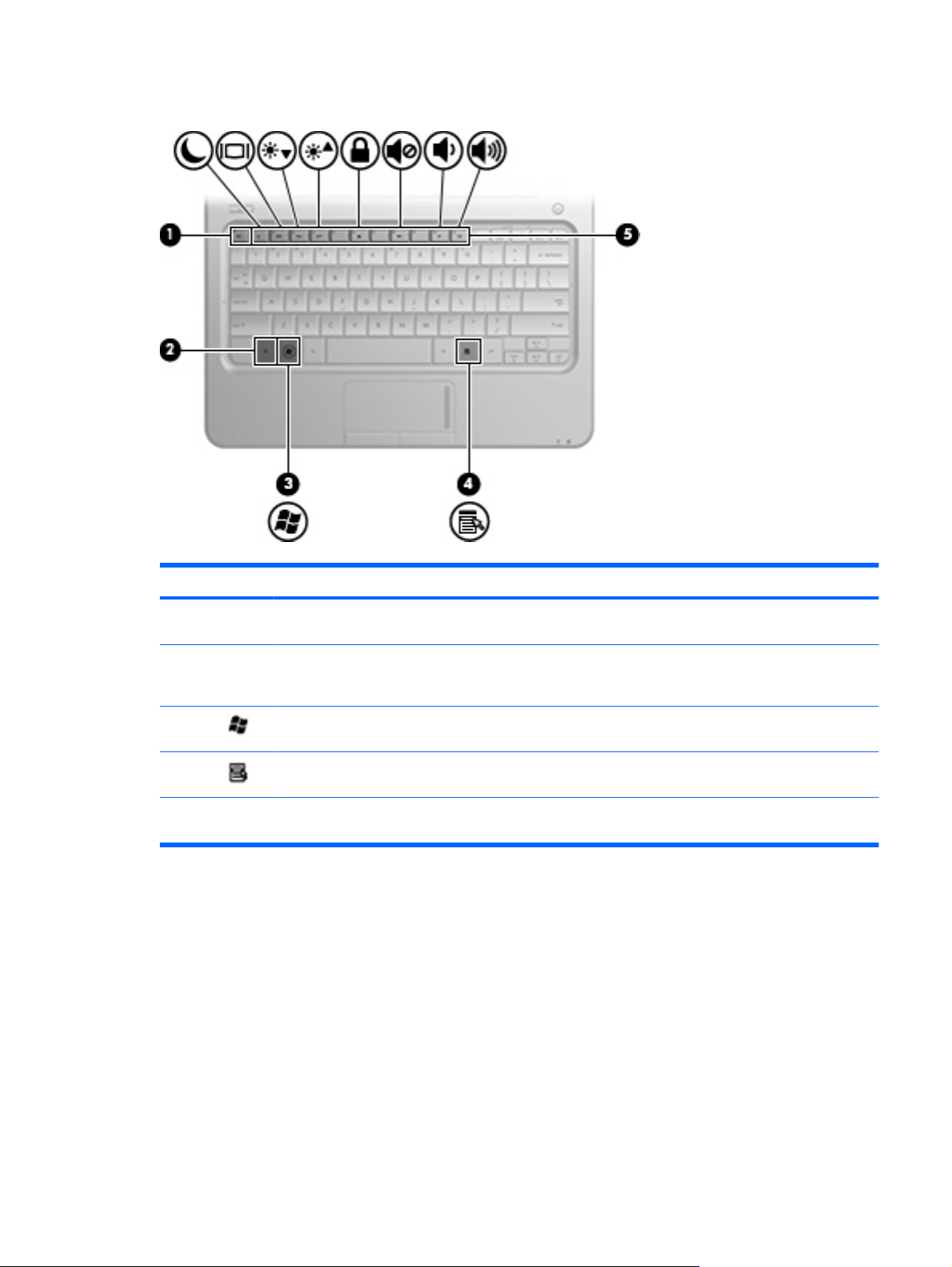
Billentyűk
Elem Leírás
(1) esc billentyű Az fn billentyűvel együtt lenyomva a
rendszerinformációk megjelenítését teszi lehetővé.
(2) fn billentyű Valamelyik funkcióbillentyűvel együtt lenyomva a
gyakran használt rendszerműveletek
végrehajtására szolgál.
(3)
(4) Helyi menü billentyű Az egérmutató alatti elemhez tartozó helyi menüt
(5) FunkcióbillentyűkAz fn billentyűvel együtt lenyomva gyakran használt
Windows® billentyű
A Windows operációs rendszer Start menüjét jeleníti
meg.
jeleníti meg.
rendszerfunkciók végrehajtását teszik lehetővé.
A hardverelemek helye 7
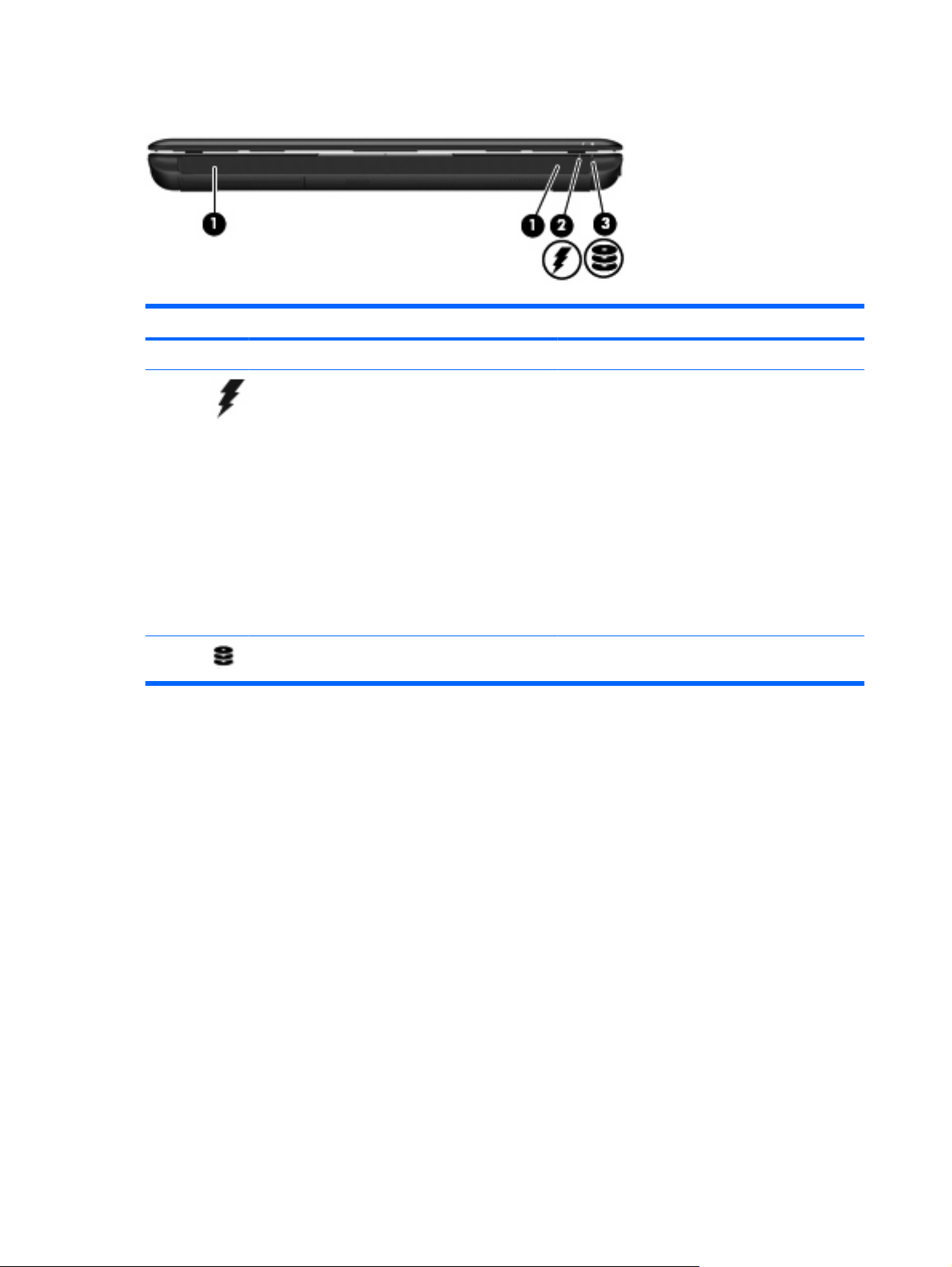
Elülső részegységek
Elem Leírás
(1) Hangszórók (2) Hangot bocsátanak ki.
(2) Az akkumulátor jelzőfénye
(3) A meghajtó jelzőfénye Ha villog: a merevlemez vagy flash-meghajtó írási
Ha világít: az akkumulátor töltése folyamatban
●
van.
Ha villog: a kizárólagos áramforrásként
●
funkcionáló akkumulátor töltöttségi szintje
alacsony. Amikor az akkumulátor töltöttsége
eléri a kritikus szintet, az akkumulátor
jelzőfénye gyorsan kezd villogni.
Ha nem világít: ha a számítógép külső
●
áramforráshoz csatlakozik, és az akkumulátor
teljesen fel van töltve, a jelzőfény kialszik. Ha a
számítógép nem csatlakozik külső
áramforráshoz, a jelzőfény egészen addig nem
gyullad ki, amíg az akkumulátor töltöttségi
szintje alacsony nem lesz.
vagy olvasási műveletet hajt végre.
8 2. fejezet Hardverfunkciók
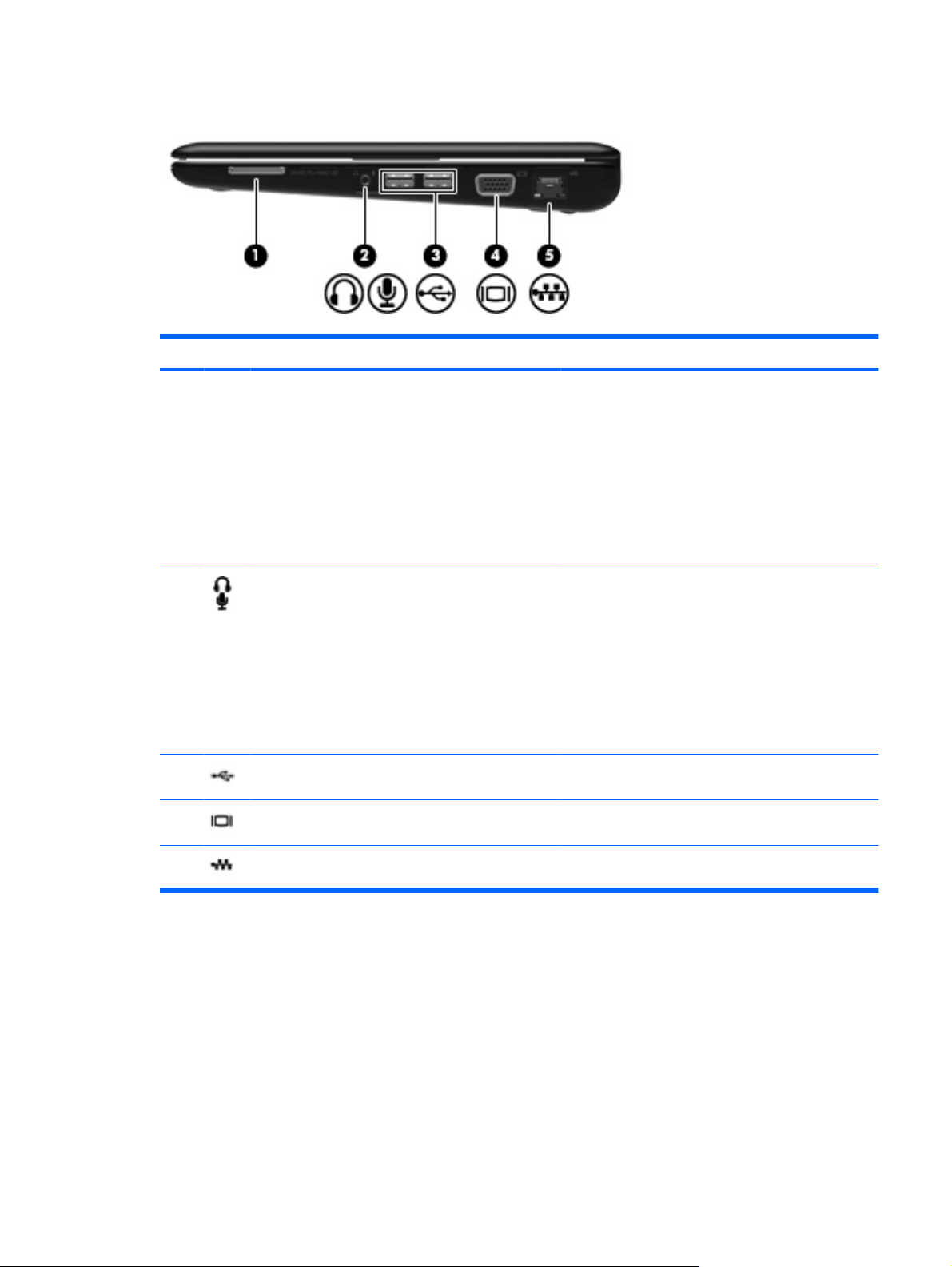
Jobb oldali részegységek
Elem Leírás
(1) Memóriakártya-nyílás A következő opcionális memóriakártya-formátumokat
támogatja:
Memory Stick (MS)
●
Memory Stick Pro (MS/Pro)
●
MultiMediaCard (MMC)
●
Secure Digital (SD) memóriakártya
●
xD-Picture card
●
(2) Hangkimeneti (fejhallgató-)/hangbemeneti
(mikrofon-) aljzat
(3) USB-portok (2) Opcionális USB-eszközök csatlakoztatására
(4) A külső monitor portja Külső VGA-monitor vagy kivetítő csatlakoztatására
(5) RJ-45 (hálózati) csatlakozó Hálózati kábel csatlakoztatására szolgál.
Opcionális sztereó hangszórók, fejhallgató, fülhallgató,
mikrofonos fejhallgató és televízió-hangszóró
csatlakoztatása esetén hang játszható le vele. Emellett
opcionális mikrofonos fejhallgató mikrofonja is
csatlakoztatható vele.
MEGJEGYZÉS: Ha az aljzathoz készülék
csatlakozik, a számítógép hangszórói nem működnek.
Az audioegységhez tartozó kábelnek négyeres
csatlakozóval kell rendelkeznie.
használhatók.
szolgál.
A hardverelemek helye 9
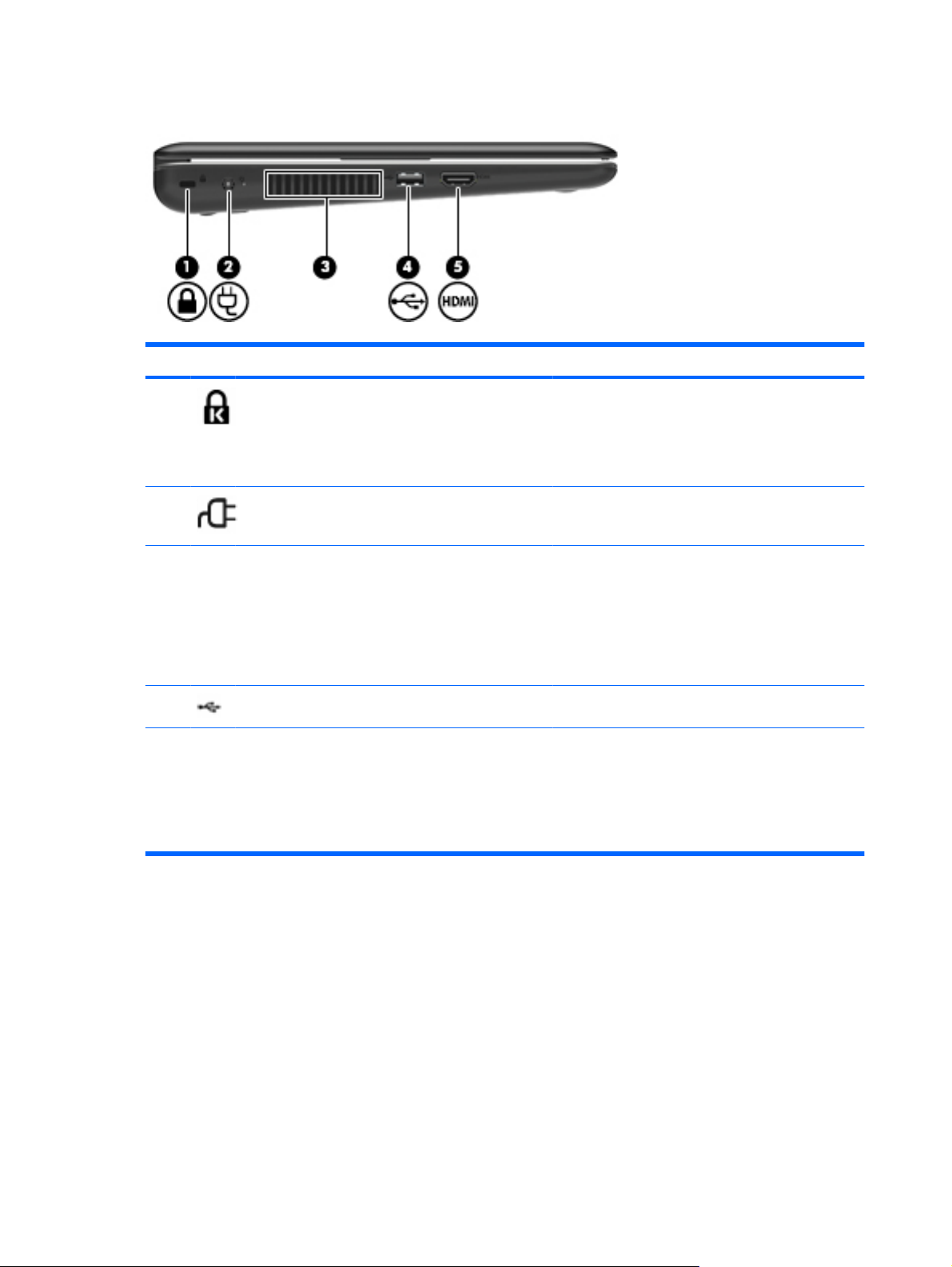
Bal oldali részegységek
Elem Leírás
(1) A biztonsági kábel befűzőfészke Az opcionális biztonsági kábel rögzítésére szolgál.
(2) Tápellátás-csatlakozó Csatlakoztatja a tápegységet.
(3) Szellőzőnyílás Lehetővé teszi a levegő keringetését a belső
MEGJEGYZÉS: A biztonsági kábel funkciója az
elriasztás; nem feltétlenül képes megakadályozni a
számítógéppel való visszaélést vagy annak
eltulajdonítását.
alkatrészek hűtéséhez.
MEGJEGYZÉS: A számítógépben lévő ventilátor
automatikusan bekapcsol, hogy hűtse a belső
alkatrészeket, és meggátolja a túlmelegedést. Az,
hogy az átlagos használat során a ventilátor be- és
kikapcsol, nem rendellenes jelenség.
(4) USB Opcionális USB-eszközök csatlakoztatására szolgál.
(5) HDMI-port Opcionális video- és hangeszközökhöz, például nagy
felbontású televízióhoz vagy más kompatibilis digitális
vagy audioegységhez csatlakoztatható.
MEGJEGYZÉS: Típustól függően a számítógép
egy HDMI- vagy USB-porttal is rendelkezhet ezen a
helyen.
10 2. fejezet Hardverfunkciók
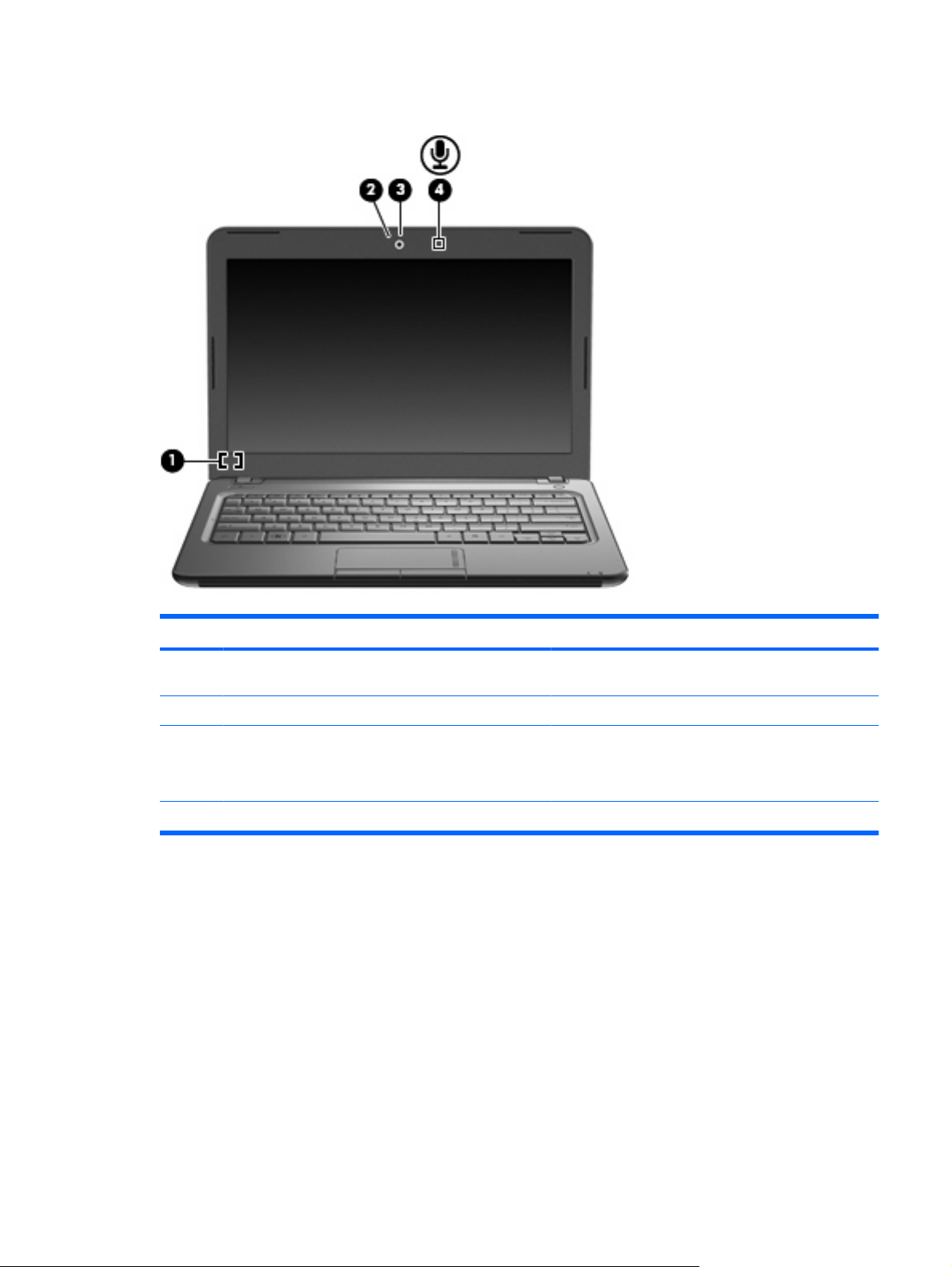
A képernyő részegységei
Elem Leírás
(1) A belső képernyő kapcsolója Kikapcsolja a képernyőt, ha le van zárva, a számítógép
pedig be van kapcsolva.
(2) A webkamera jelzőfénye Ha világít: a webkamera használatban van.
(3) Webkamera Fényképek és videofelvételek készítésére használható.
MEGJEGYZÉS: Videofelvételek készítéséhez további
webkamera-szoftvereket kell telepítenie.
(4) Belső mikrofon Hangrögzítésre szolgál.
A hardverelemek helye 11
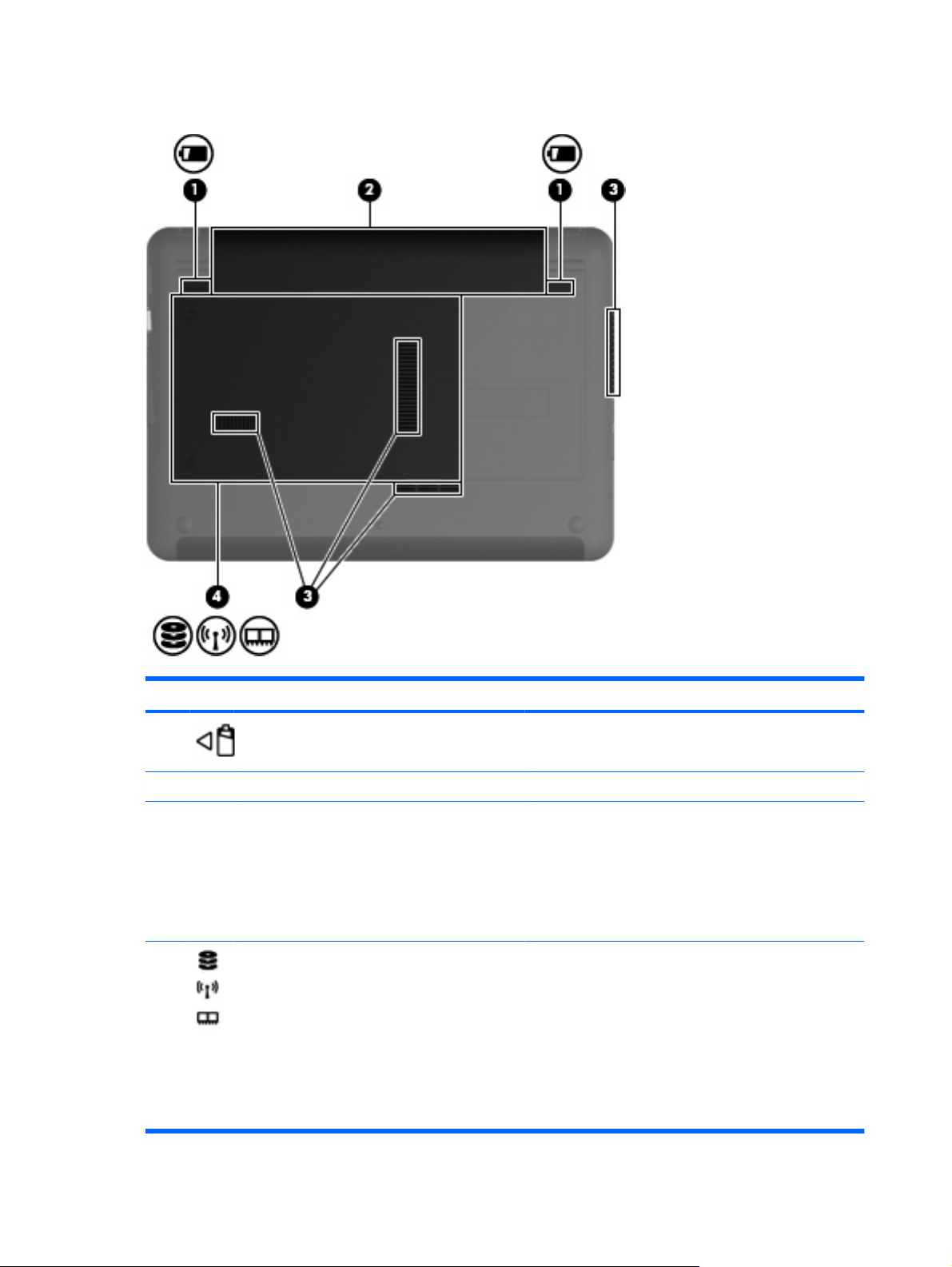
Alul lévő részegységek
Elem Leírás
(1) Akkumulátorkioldó reteszek (2) Lehetővé teszik az akkumulátor kivételét az
akkumulátorrekeszből.
(2) Akkumulátorrekesz Az akkumulátor elhelyezésére szolgál.
(3) Szellőzőnyílások (4) A belső alkatrészek hűtéséhez szükséges légáramlást
biztosítják.
MEGJEGYZÉS: A számítógépben lévő ventilátor
automatikusan bekapcsol, hogy hűtse a belső
alkatrészeket, és meggátolja a túlmelegedést. Az, hogy az
átlagos használat során a ventilátor be- és kikapcsol, nem
rendellenes jelenség.
(4) Merevlemezrekesz A merevlemez, a vezeték nélküli LAN-bővítőhelyének és a
memóriamodul-bővítőhelyének elhelyezésére szolgál.
VIGYÁZAT! Ha szeretné elkerülni a rendszerlefagyást, a
vezeték nélküli modult csak olyan vezeték nélküli modulra
cserélje, amelyet az Ön országában/térségében érvényes
hatósági szabályozások engedélyeznek. Ha a modul
cseréje után figyelmeztető üzenet jelenik meg, távolítsa el
a modult, hogy helyreállítsa a számítógép működését,
majd forduljon a műszaki támogatáshoz a Súgó és
támogatás szolgáltatáson keresztül.
12 2. fejezet Hardverfunkciók
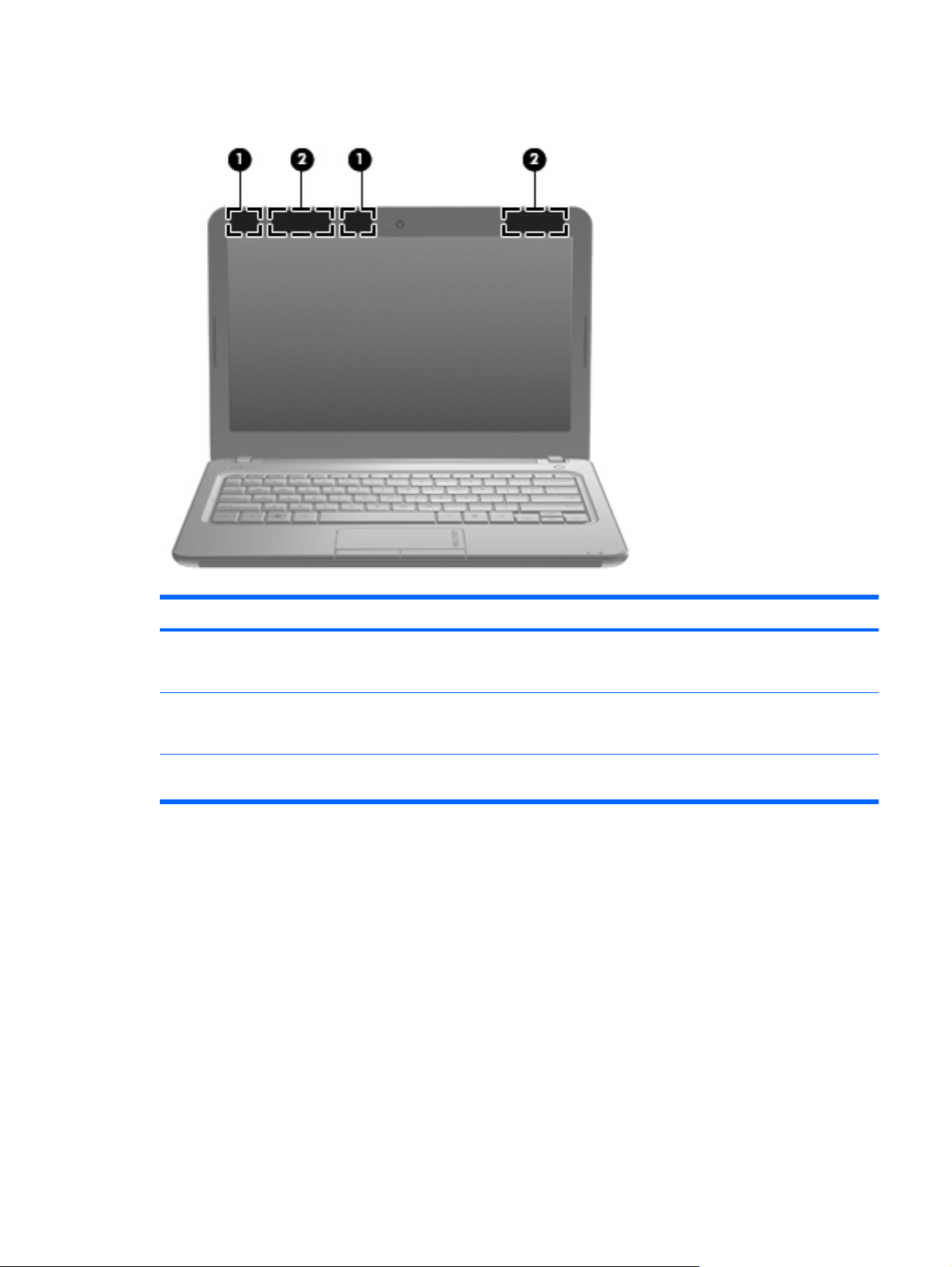
Vezeték nélküli antennák
Elem Leírás
(1) WLAN-antennák (2)* Rádiójeleket küldenek és fogadnak a vezeték nélküli helyi (wireless
local area network, WLAN-) hálózatokon folytatott kommunikáció
során.
(2) WWAN-antennák (2) (csak egyes típusokon)* Rádiójeleket küldenek és fogadnak a nagy kiterjedésű vezeték
nélküli (wireless wide-area network, WWAN-) hálózatokon
folytatott kommunikáció során.
*Ezek az antennák a számítógépen belül találhatók. Az optimális jelátvitel érdekében az antennák közvetlen környezetében
ne legyenek a vételt zavaró tárgyak.
A vezeték nélküli eszközök szabályozásával kapcsolatos tudnivalókért tekintse át a Jogi, biztonsági és
környezetvédelmi tudnivalók című fejezetben az Ön országára/térségére vonatkozó részt. Ezek a
tudnivalók a súgóban találhatók.
A hardverelemek helye 13
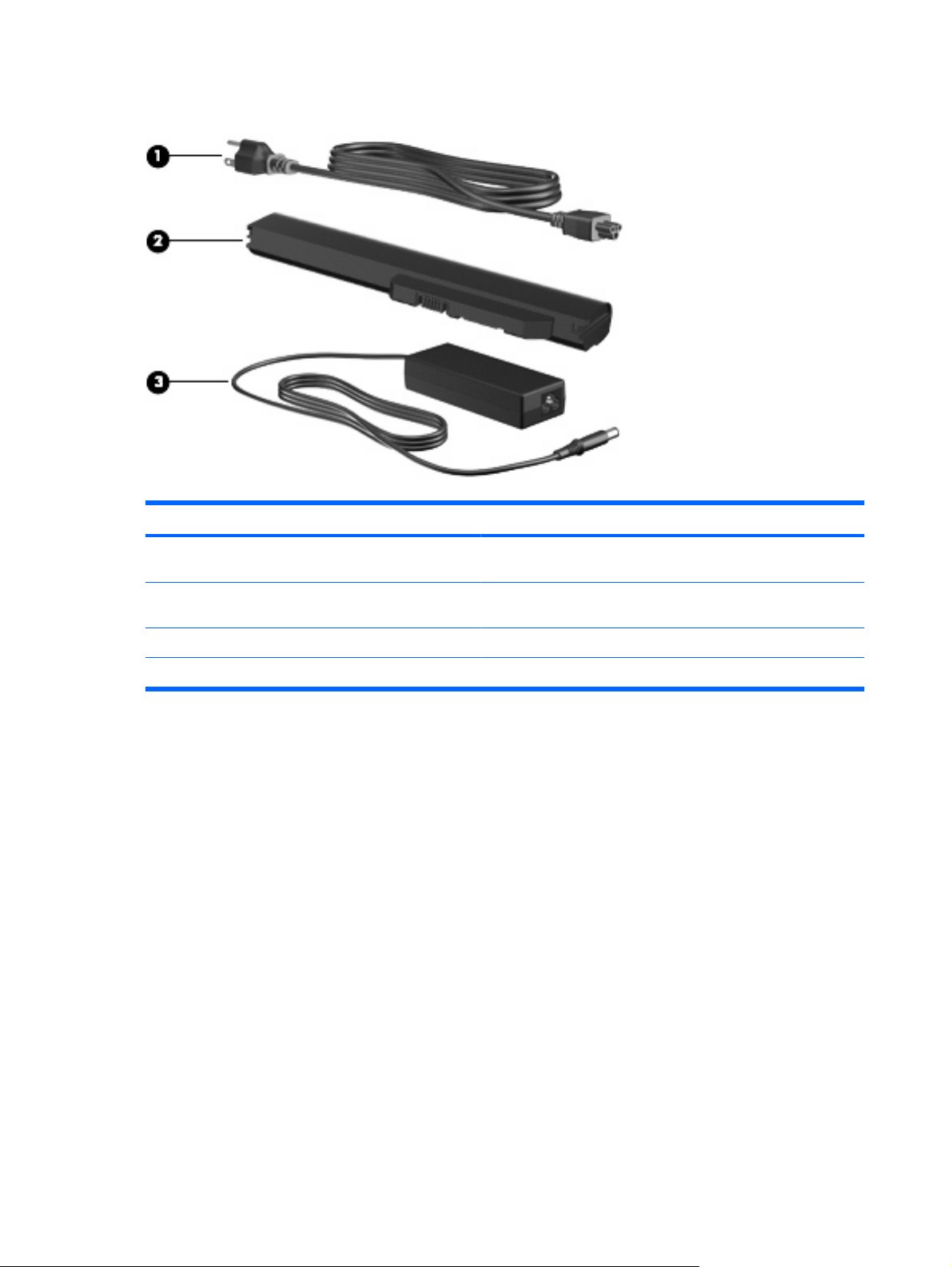
További hardverrészegységek
Elem Leírás
(1) Tápkábel* A váltóáramú tápegység váltóáramú aljzathoz történő
csatlakoztatására szolgál.
(2) Akkumulátor* Biztosítja a számítógép energiaellátását, amikor az nem
(3) Váltóáramú tápegység A váltóáramot egyenárammá alakítja.
*Az akkumulátorok és tápkábelek külső megjelenése országonként és térségenként eltérhet.
csatlakozik külső áramforráshoz.
14 2. fejezet Hardverfunkciók

A címkék azonosítása
A számítógépre rögzített címkék olyan információkat tartalmaznak, amelyekre a számítógép hibáinak
elhárításakor, illetve külföldi utazáskor lehet szükség.
Szervizcímke – az alábbi információkat tartalmazza:
●
Terméknév (1). A számítógép elején található.
◦
Sorozatszám (serial number, s/n) (2). Egyedi, termékenként eltérő alfanumerikus azonosító.
◦
Cikkszám/termékszám (part number/product number, p/n) (3). Specifikus információkat
◦
tartalmaz az eszköz hardverrészegységeiről. A cikkszám segít a szervizelést végző műszaki
szakembernek, hogy meg tudja határozni, milyen részegységekre és alkatrészekre lesz
szüksége.
Modell-leírás (4). Ezzel az alfanumerikus azonosítóval találja meg a számítógéphez
◦
kapcsolódó dokumentumokat, illesztőprogramokat és támogatási információkat.
Jótállási idő (5). Meghatározza (években) a számítógépre vonatkozó jótállási idő hosszát.
◦
Tartsa kéznél ezeket az adatokat, amikor segítséget kér a vevőszolgálattól. A szervizcímkét a
számítógép alsó burkolatán találja.
®
Microsoft
●
operációs rendszer hibáinak elhárításakor és a rendszer frissítésekor lehet szükség. Ez a
tanúsítvány a számítógép aljára van ragasztva.
Hatósági információkat tartalmazó címke – többek közt az alábbi hatósági információkat
●
tartalmazza a számítógépről:
◦
◦
A hatósági információkat tartalmazó címke az akkumulátorrekesz belsejében található.
hitelesítési tanúsítvány — A Windows® termékkódját tartalmazza. A termékkódra az
Információk a vezeték nélküli eszközökről, és azon országok hatóságainak jóváhagyási
jelzései, amelyekben engedélyezik az eszköz használatát. Opcionális eszköz lehet egy
vezeték nélküli helyi hálózati (WLAN) eszköz. Ezekre az adatokra akkor lehet szüksége, ha
külföldre utazik.
A HP szélessávú mobilszolgáltatás-modul sorozatszáma.
A címkék azonosítása 15
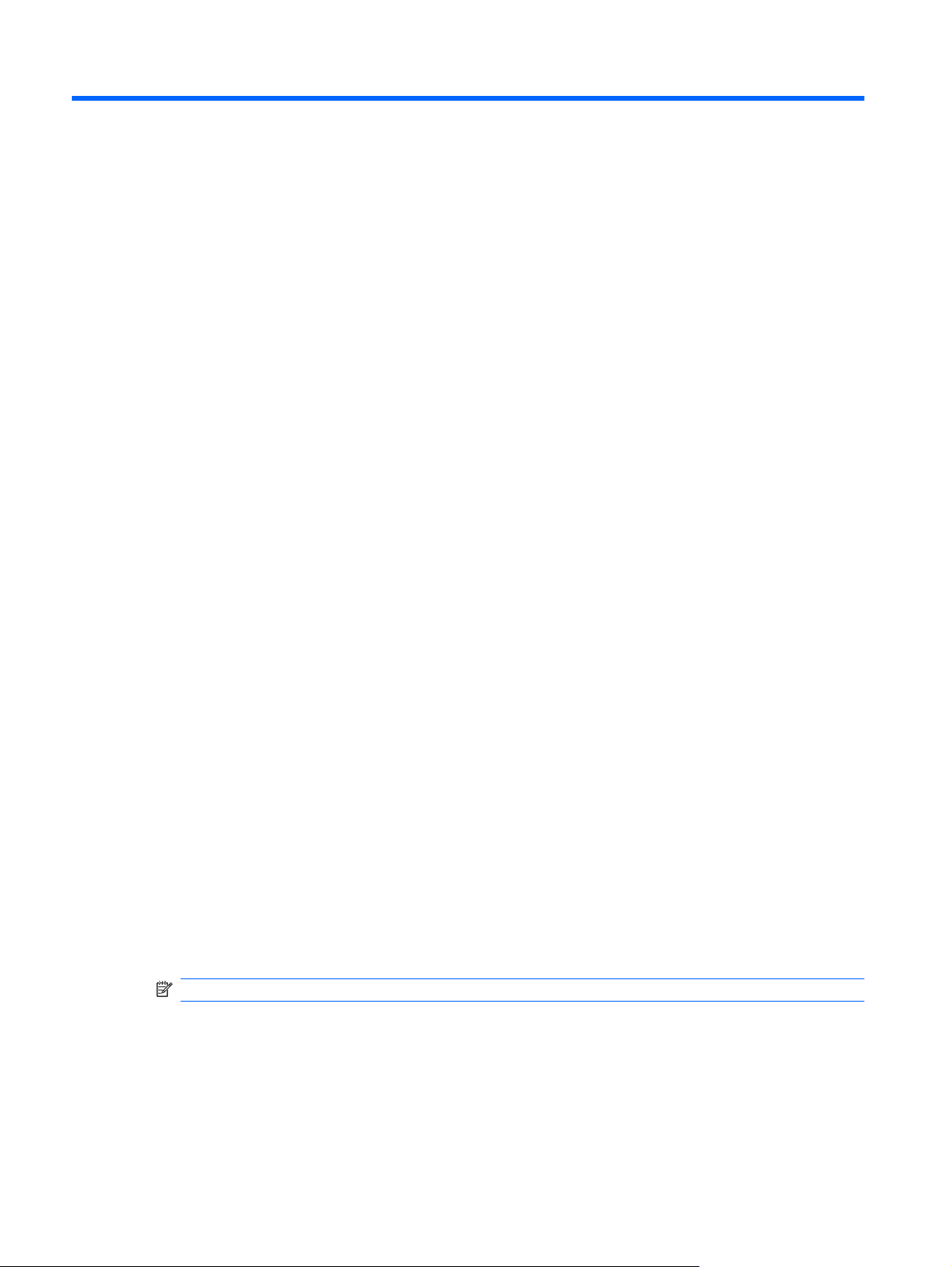
3 Vezeték nélküli és helyi hálózat
Vezeték nélküli eszközök használata
A vezeték nélküli technológia kábelek helyett rádióhullámok útján végzi az adatátvitelt. A számítógép a
következő vezeték nélküli eszközöket tartalmazhatja (akár többet is):
Vezeték nélküli helyi hálózati (WLAN-) eszköz – Vezeték nélküli helyi hálózatokhoz (más néven
●
Wi-Fi hálózat, vezeték nélküli LAN vagy WLAN) csatlakoztatja a számítógépet vállalati irodai
környezetben, otthon, valamint olyan nyilvános helyeken, mint a repülőterek, éttermek, kávézók,
hotelek és egyetemek. A WLAN-hálózatokban minden mobil vezeték nélküli eszköz egy vezeték
nélküli útválasztóval vagy hozzáférési ponttal kommunikál.
HP szélessávú mobilszolgáltatás-modul – Vezeték nélküli távolsági hálózati (WWAN-) eszköz,
●
amellyel bárhol elérhetők az információk, ahol a mobil hálózati szolgáltatás elérhető. A WWAN
hálózatban mindegyik mobil eszköz egy mobil hálózati szolgáltató bázisállomásával kommunikál.
A mobil hálózati szolgáltatók bázisállomásokból (a mobiltelefon-hálózati tornyokhoz hasonló
elemekből) álló, nagy kiterjedésű hálózatot létesítenek, így egész térségek vagy akár országok
területén képesek lefedettséget biztosítani.
®
Bluetooth
●
kompatibilis eszközökhöz, például számítógépekhez, telefonokhoz, nyomtatókhoz,
fejbeszélőkhöz, hangszórókhoz vagy kamerákhoz lehet kapcsolódni. A PAN-hálózatokban minden
eszköz közvetlenül kommunikál egymással, és az eszközöknek viszonylag közel (legfeljebb kb.
10 méter távolságra) kell lenniük egymáshoz.
A WLAN-kompatibilis számítógépek a következő IEEE ipari szabványok legalább egyikét támogatják:
802.11b – Az első népszerű szabvány, amely maximum 11 Mb/s adatátviteli sebességet támogat,
●
és a 2,4 GHz-es frekvenciasávot használja.
802.11g – a szabvány maximum 54 Mb/s adatátviteli sebességet támogat, és a 2,4 GHz-es
●
frekvenciasávot használja. A 802.11g szabvány visszafelé kompatibilis a 802.11b szabvánnyal,
így mindkettő használható ugyanazon a hálózaton belül.
802.11a – a szabvány maximum 54 Mb/s-os adatátviteli sebességet támogat, és az 5 GHz-es
●
frekvenciasávot használja.
MEGJEGYZÉS: A 802.11a szabvány nem kompatibilis a 802.11b és 802.11g szabvánnyal.
802.11n – a szabvány maximum 450 Mb/sos adatátviteli sebességet támogat, és a 2,4 GHz-es
●
vagy az 5 GHz-es frekvencián is működhet, így visszafelé kompatibilis a 802.11a, 802.11b és
802.11g szabványokkal.
A vezeték nélküli technológiával kapcsolatos további tudnivalókat és webes hivatkozásokat a Súgó és
támogatás szolgáltatásban találja.
eszköz — Személyes hálózatot (PAN) hoz létre, melyen keresztül más Bluetooth-
16 3. fejezet Vezeték nélküli és helyi hálózat
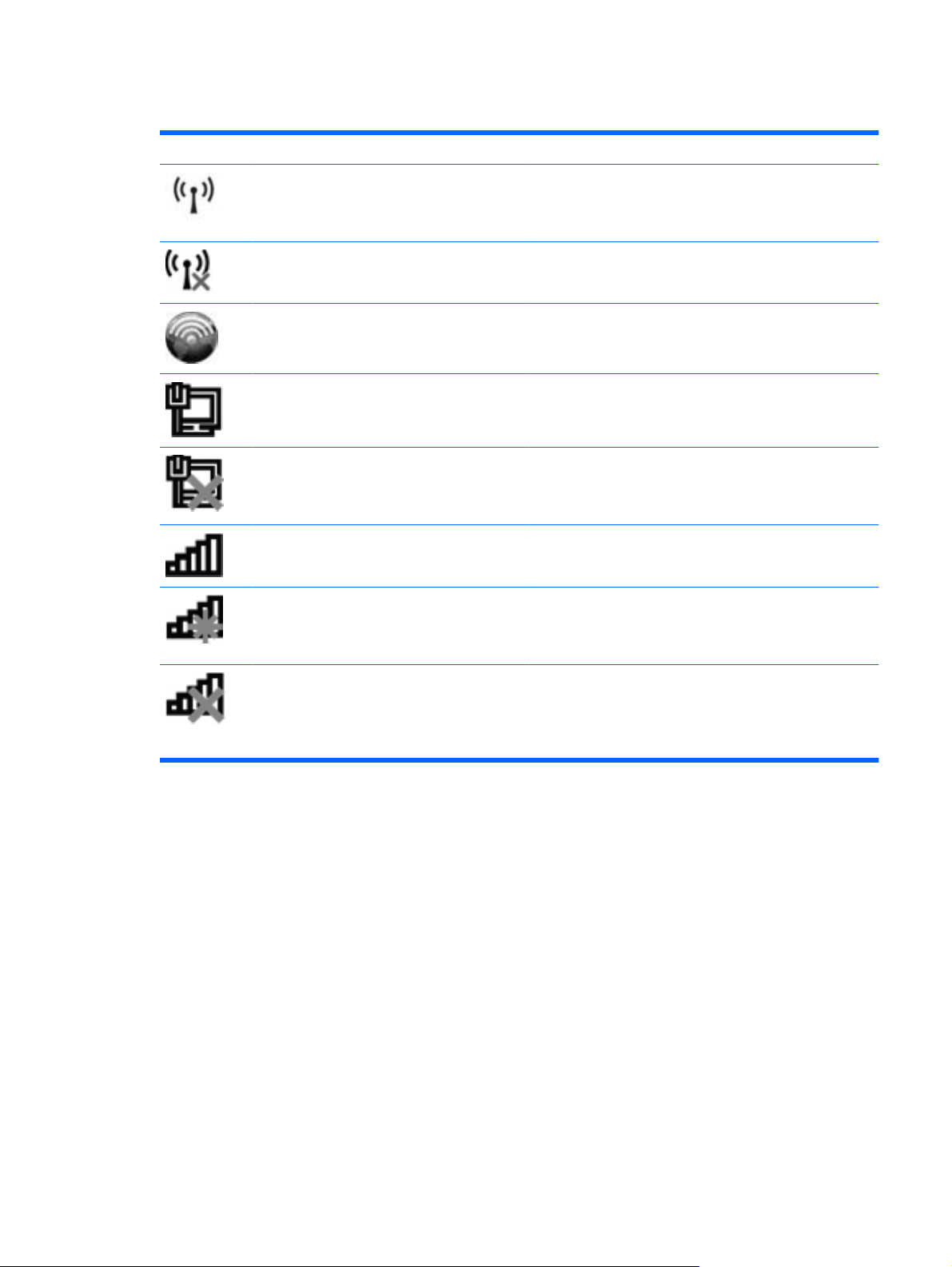
A vezeték nélküli adatátvitel és a hálózati állapot ikonjainak helye
Ikon Név Leírás
Vezeték nélküli eszköz (csatlakoztatva) Megadja a vezeték nélküli adatátvitel jelzőfényeinek és
gombjainak helyét a számítógépen. Egyúttal azonosítja a HP
Wireless Assistant szoftvert a számítógépen, és jelzi, hogy a
vezeték nélküli eszköz(ök) be van(nak)-e kapcsolva.
Vezeték nélküli eszköz (nincs kapcsolat) Azonosítja a HP Wireless Assistant szoftvert a
számítógépen, és jelzi, hogy minden vezeték nélküli eszköz
ki van kapcsolva.
HP Kapcsolatkezelő Megnyitja a HP Kapcsolatkezelőt, amely lehetővé teszi
kapcsolat létrehozását egy HP szélessávú mobileszközzel
(csak egyes típusokon).
Vezetékes hálózat (csatlakoztatva) Azt jelzi, hogy a hálózati illesztőprogram(ok) telepítve van
(nak), és egy vagy több hálózati eszköz kapcsolódik a
vezetékes hálózathoz.
Vezetékes hálózat (letiltva/nincs
csatlakoztatva)
Hálózat (csatlakoztatva) Azt jelzi, hogy a hálózati illesztőprogram(ok) telepítve van
Hálózat (nincs csatlakoztatva) Azt jelzi, hogy a hálózati illesztőprogram(ok) telepítve van
Hálózat (letiltva/nincs csatlakoztatva) Azt jelzi, hogy a hálózati illesztőprogram(ok) telepítve van
Azt jelzi, hogy a hálózati illesztőprogram(ok) telepítve van
(nak), de hálózati eszköz nem kapcsolódik a hálózathoz
(vagy az összes hálózati eszköz le van tiltva a Windows
Vezérlőpultjában).
(nak), és egy vagy több hálózati eszköz kapcsolódik a
vezeték nélküli hálózathoz.
(nak), vannak elérhető vezeték nélküli hálózati kapcsolatok,
de egyetlen hálózati eszköz sem kapcsolódik vezeték nélküli
hálózathoz.
(nak), de nincsenek elérhető vezeték nélküli hálózati
kapcsolatok (vagy az összes vezeték nélküli hálózati eszköz
le van tiltva a vezeték nélküli gombbal, vagy a HP Wireless
Assistant alkalmazásban)
A vezeték nélküli eszközök vezérlőinek használata
A számítógép vezeték nélküli eszközeit az alábbi módokon vezérelheti:
A vezeték nélküli adatátviteli gomb vagy a vezeték nélküli adatátviteli kapcsoló segítségével
●
A Wireless Assistant szoftver segítségével (csak egyes típusokon)
●
®
A HP Kapcsolatkezelő szoftver segítségével (csak egyes típusokon)
●
Az operációs rendszer vezérlői
●
Vezeték nélküli eszközök használata 17

A vezeték nélküli gomb használata
A számítógép (típustól függően) egy vagy több vezeték nélküli eszközzel és jelzőfénnyel, valamint egy
vezeték nélküli adatátviteli gombbal rendelkezik. A számítógép összes vezeték nélküli eszköze gyárilag
engedélyezve van, így a számítógép bekapcsolásakor a vezeték nélküli eszközök jelzőfénye kéken
világít.
A vezeték nélküli adatátvitel jelzőfénye összességében mutatja a vezeték nélküli eszközök állapotát,
és nem egyenként. Ha a vezeték nélküli adatátvitel jelzőfénye kék színnel világít, legalább egy vezeték
nélküli eszköz be van kapcsolva. Ha a vezeték nélküli adatátvitel jelzőfénye nem világít, minden vezeték
nélküli eszköz ki van kapcsolva.
MEGJEGYZÉS: Néhány típusnál a vezeték nélküli adatátvitel jelzőfénye sárgán világít, ha az összes
vezeték nélküli eszköz ki van kapcsolva.
Mivel a vezeték nélküli eszközök a gyári beállítás szerint engedélyezve vannak, a vezeték nélküli
adatátvitel gombjával egyszerre be- illetve kikapcsolhatja a vezeték nélküli eszközöket. Az egyes
vezeték nélküli eszközök a Wireless Assistant szoftverrel (csak egyes típusokon) vezérelhetők.
A Wireless Assistant szoftver használatával (csak egyes típusokon)
A vezeték nélküli eszközök a Wireless Assistant szoftverből is engedélyezhetők vagy letilthatók. Ha egy
vezeték nélküli eszköz a Setup segédprogramban van letiltva, azt előbb ugyanott engedélyezni kell,
mielőtt a Wireless Assistant szoftverből hozzáférhetővé válna.
MEGJEGYZÉS: Egy vezeték nélküli eszköz engedélyezése vagy bekapcsolása nem csatlakoztatja a
számítógépet automatikusan a hálózathoz vagy egy Bluetooth-kompatibilis eszközhöz.
A vezeték nélküli eszközök állapotának megtekintéséhez kattintson a Rejtett ikonok megjelenítése
ikonra (a nyílra az értesítési terület bal oldalán), majd vigye a mutatót a vezeték nélküli adatátvitel ikonja
fölé.
Ha a vezeték nélküli eszközök ikonja nem látható az értesítési területen, az alábbi lépésekkel módosítsa
a Wireless Assistant program megfelelő beállítását:
1. Válassza a Start > Vezérlőpult > Hardver és hang > Windows Mobilközpont elemet.
2.
Kattintson a vezeték nélküli adatátvitel ikonjára a Windows
Wireless Assistant mozaikján.
3. Kattintson a Tulajdonságok gombra.
4. Jelölje be a HP Wireless Assistant icon in notification area (HP Wireless Assistant ikon az
értesítési területen) szöveg mellett lévő jelölőnégyzetet.
5. Kattintson az Alkalmaz gombra.
6. Kattintson a Bezárás gombra.
További tudnivalókért olvassa el a Wireless Assistant szoftvereszköz súgóját:
1. Nyissa meg a Wireless Assistant alkalmazást a vezeték nélküli eszköz Windows Mobilközpont
ablakban lévő ikonjára kattintva.
2. Kattintson a Súgó gombra.
®
Mobilközpont alsó sorában található
18 3. fejezet Vezeték nélküli és helyi hálózat
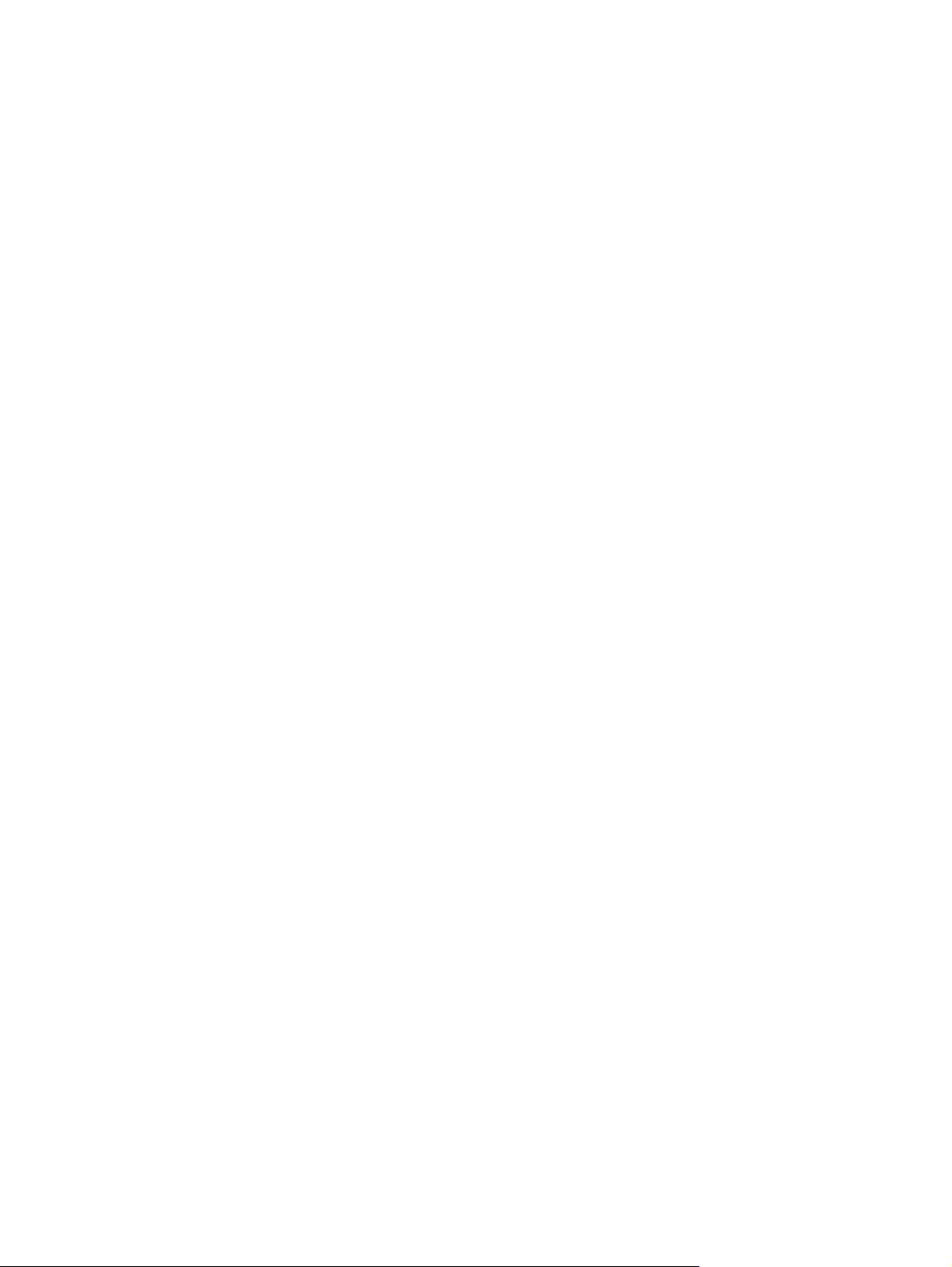
A HP Kapcsolatkezelő használata (csak egyes típusokon)
A HP Kapcsolatkezelő segítségével a WWAN-hálózatokhoz kapcsolódhat a számítógépben lévő HP
szélessávú mobileszközön keresztül (csak egyes típusokon).
A Kapcsolatkezelő alkalmazás elindításához kattintson az értesítési területen (a tálca jobb szélén)
található Kapcsolatkezelő ikonra.
– vagy –
Válassza a Start > Minden program > HP Connection Manager > HP Connection Manager
parancsot.
A Kapcsolatkezelő használatáról a Kapcsolatkezelő szoftver súgójában olvashat bővebben.
Az operációs rendszer vezérlőinek használata
Egyes operációs rendszerek saját, beépített funkcióikon keresztül is lehetővé teszik a beépített vezeték
nélküli eszközök és kapcsolatok kezelését. A Windows például a Hálózati és megosztási központot
biztosítja, amelynek segítségével Ön beállíthat egy kapcsolatot vagy hálózatot, hálózathoz
csatlakozhat, vezeték nélküli hálózatokat kezelhet, illetve hálózati problémákat diagnosztizálhat és
javíthat ki.
A Hálózati és megosztási központ eléréséhez válassza a Start > Vezérlőpult > Hálózat és internet
> Hálózati és megosztási központ lehetőséget.
További információkért kattintson a Start > Súgó és támogatás parancsra.
Vezeték nélküli eszközök használata 19
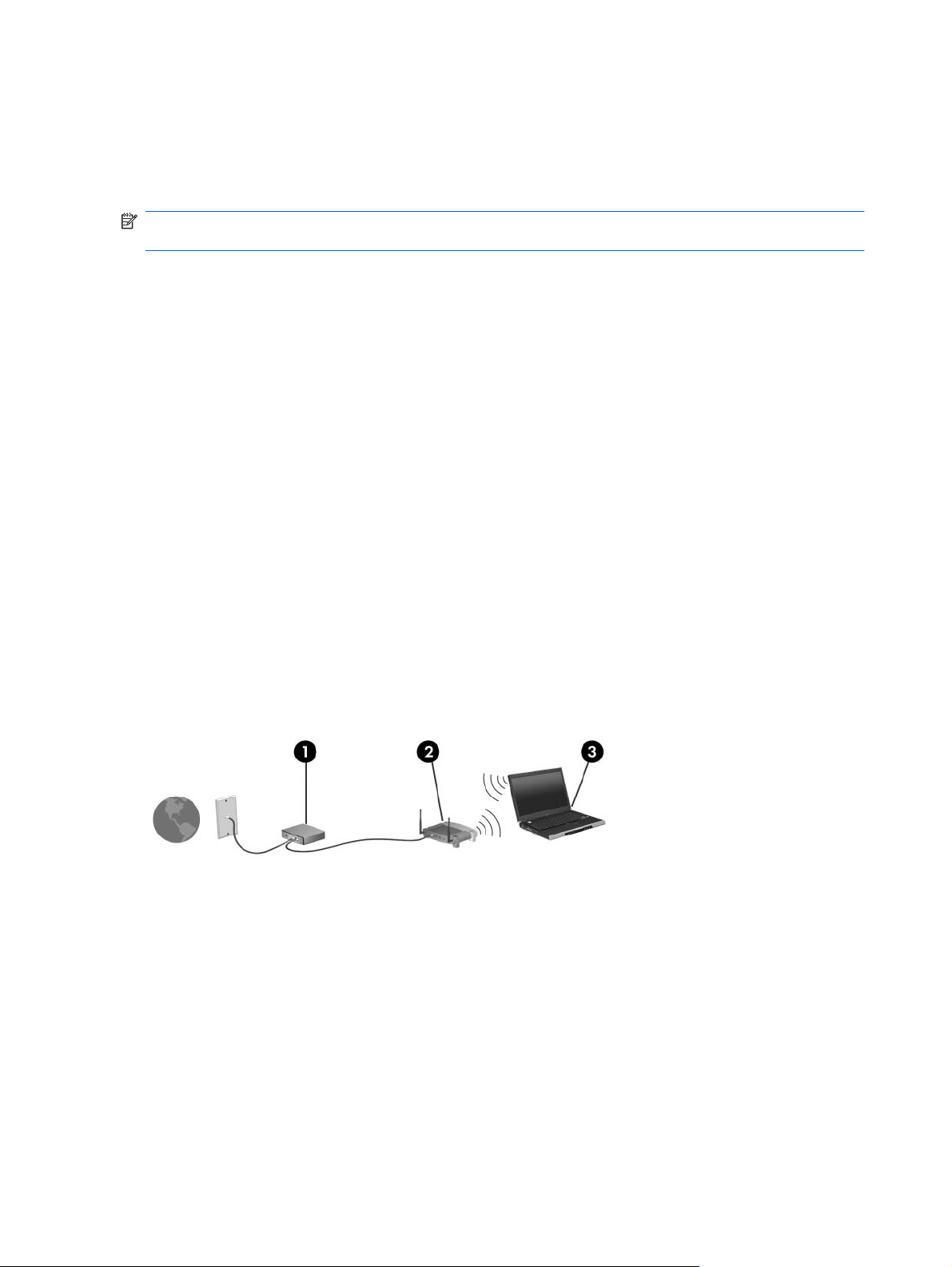
A WLAN használata
A WLAN-eszközök segítségével hozzáférhet a vezeték nélküli helyi hálózatokhoz (wireless local area
network, WLAN), amelyek más, vezeték nélküli útválasztóval vagy hozzáférési ponttal összekapcsolt
készülékekből és eszközökből állnak.
MEGJEGYZÉS: A vezeték nélküli hozzáférési pont és a vezeték nélküli útválasztó kifejezést gyakran
ugyanabban az értelemben használják.
Egy nagy teljesítményű, például vállalati vagy nyilvános WLAN általában olyan vezeték nélküli
●
hozzáférési pontokat használ, amelyek nagyszámú készüléket és egyéb eszközt képesek kezelni,
és el tudják különíteni a létfontosságú hálózati szolgáltatásokat.
Az otthoni vagy kis irodai WLAN jellemzően olyan vezeték nélküli útválasztót alkalmaz, amelynek
●
segítségével több vezeték nélküli és vezetékes hálózathoz csatlakoztatott számítógép oszt meg
internetkapcsolatot, nyomtatót vagy fájlokat anélkül, hogy további hardver- vagy szoftverelemekre
lenne szükség.
Ha a számítógépen WLAN-eszközt kíván használni, egy WLAN-infrastruktúrához kell csatlakoznia
(amelyet egy szolgáltató, egy nyilvános vagy egy vállalati hálózat biztosít).
A WLAN-hálózat beállítása
A WLAN beállításához és az internetre való csatlakozáshoz a következő eszközökre van szükség:
Szélessávú modem (DSL vagy kábel) (1) és egy internetszolgáltatónál előfizetett nagy sebességű
●
internetkapcsolat
Egy vezeték nélküli útválasztó (külön vásárolható meg) (2)
●
Vezeték nélküli eszközzel (3) rendelkező számítógép
●
Az alábbi ábrán látható példa egy internethez csatlakoztatott vezeték nélküli hálózati konfigurációt
szemléltet.
Hálózatának növekedésével további vezeték nélküli és vezetékes hálózathoz csatlakoztatott
számítógépek csatlakoztathatók a hálózatra az internet elérése érdekében.
A WLAN beállításával kapcsolatban lásd az útválasztó gyártója és az internetszolgáltató által megadott
információkat.
20 3. fejezet Vezeték nélküli és helyi hálózat
